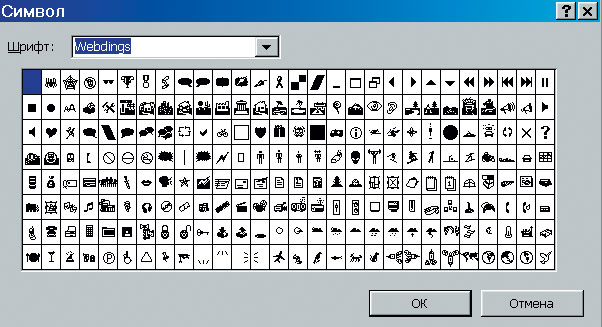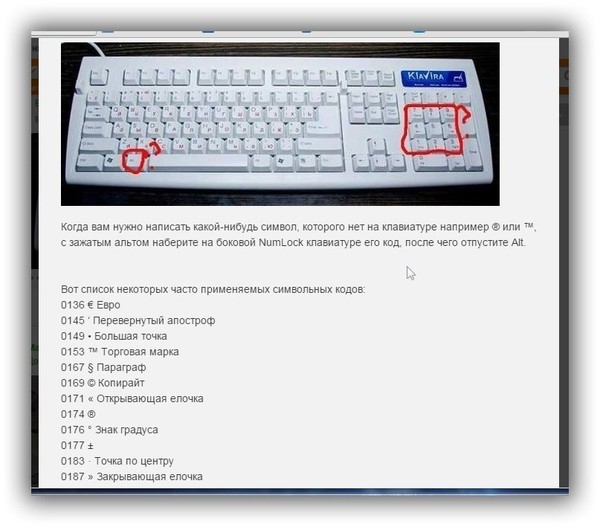Как на клавиатуре поставить сердечко: Как поставить сердечко на клавиатуре в контакте. Как быстро поставить значок сердечко на клавиатуре. Порядок создания персонажей
Как поставить сердечко на клавиатуре в контакте. Как быстро поставить значок сердечко на клавиатуре. Порядок создания персонажей
Часто хочется сделать свое сообщение в чате особенным. Например, набрать сердечки на клавиатуреили смайлик. Все это позволяет придать вашему тексту необходимый оттенок. Отдельной клавиши для этого символа не предусмотрено. Поэтому придется
использовать их набор (универсальное средство) или (применимо только в текстовом редакторе, например Word).
Применяем ASCII
Как было отмечено ранее, знак «сердечко» на клавиатурев виде отдельной клавиши отсутствует. Но это не означает, что его нельзя подобным образом ввести. Все очень просто — любой символ, который есть в компьютере, может быть набран при помощи ASCII-кода. Этот метод очень гибкий и позволяет даже вставить в текст смайлик. Сердечко на клавиатуреможет быть набрано несколькими комбинациями. Ему соответствует несколько кодов: «3», «9829» и «9725». Первые два из них соответствуют залитому сердечку, а последний — нет.
Для активации ввода ASCII-кода включаем ключ Num Lock. Затем зажимаем Alt и на цифровой клавиатуре последовательно набираем код, приведенный ранее. После отпускам все клавиши и нужный символ появляется. Кстати, для ввода смайлика используется код «1» или «2». Разница между ними будет в том, что первый залит, а второй — нет. Этот способ универсальный — работает во всех, без исключения, приложениях. Особенно удобной является комбинация Alt и «3» на цифровой клавиатуре при включенном ключе Num Lock (его светодиод на клавиатуре должен гореть). Кроме того, ее не так уж и сложно запомнить.
Word
Еще один способ набрать сердечки на клавиатуре — это использование Word. Для этих целей придется воспользоваться панелью инструментов «Вставка». Для начала запускаем данное приложение и нажимаем клавишу Alt. Появится подсказка с буквами. Нужно нажать русскую букву «С». Затем аналогичное действие делаем с «М». Откроется окно вставки символа. Аналогичные действия можно выполнить при помощи мышки.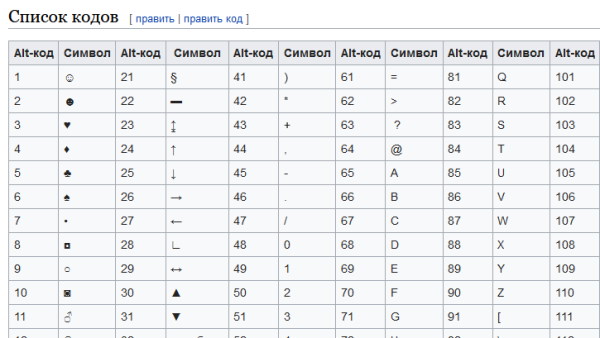 Какой способ выбрать — личное дело пользователя. Но последний проще — его и рекомендуется применять в таком случае.
Какой способ выбрать — личное дело пользователя. Но последний проще — его и рекомендуется применять в таком случае.
Далее при помощи клавиш навигации маркера находим нужный нам символ, наводим на него указатель и нажимаем Enter. После этого закрываем ранее открытое окно. Нужный символ должен появиться. При необходимости зажимаем Shift и одновременно с ним стрелочку влево. Это позволит выделить данный символ. Затем его копируем в нажатием одновременно Ctrl и «С». Далее запускаем другое приложение (например, любой из установленных браузеров). Переходим в нужное поле ввода и нажимаем Ctrl и вместе с ним V для вставки из буфера обмена сердечка.
Итоги
В данной небольшой статье детально описаны различные способы того, как набрать сердечки на клавиатуре. Проще всего эту операцию выполнить с применением так называемых ASCII-кодов. Тем более что в этом случае предусмотрено очень простое Как уже упоминалось, достаточно включить для начала ключ Num Lock, затем зажать клавишу Alt (без разницы, правую или левую) и, не отпуская ее, нажать на цифровой клавиатуре «3». Это наиболее простой способ того, как могут быть напечатаны сердечки на клавиатуре. Именно его и рекомендуется применять большинству пользователей персональных компьютеров.
Смайлики
, как известно, — это не грех. Многие к ним настолько привыкли, что когда человек забывает поставить закрывающую скобку в конце предложения, его тревожно спрашивают: «Что случилось? Ты чего злой такой?!» Забавно, но факт. 🙂 Но, кроме улыбочек, грустняшек и поцелуйчиков, есть много других интересных символов, которые люди с удовольствием используют в Интернете. Например, вы знаете, как сделать сердечко на клавиатуре? Есть много разных способов.
Для начала нужно запомнить, что всевозможных символов в операционную систему заложено великое множество. Посмотреть их можно в таблице символов: «Пуск» — «Все программы» — «Стандартные» — «Служебные» — «Таблица символов»
.
Откроется окно, в верхней половине которого вы увидите разные нестандартные значки.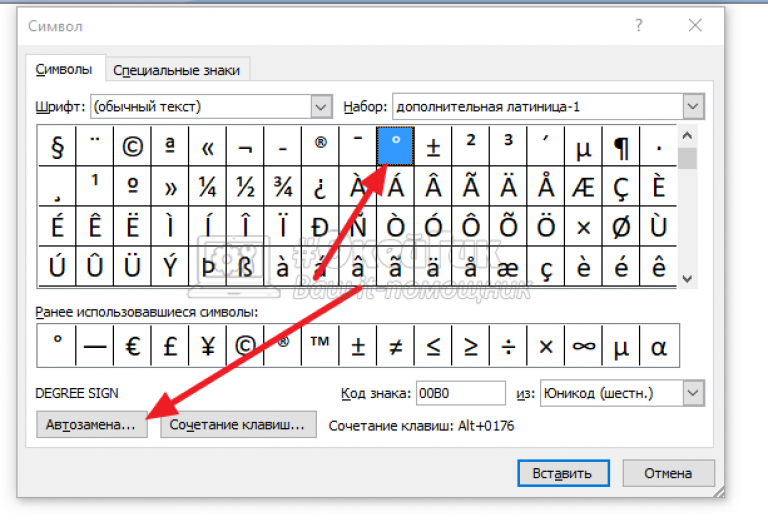 Прокрутите таблицу: почти в самом низу найдётся и нужное сердечко. Кликните по нему, а затем нажмите «Выбрать»
Прокрутите таблицу: почти в самом низу найдётся и нужное сердечко. Кликните по нему, а затем нажмите «Выбрать»
— сердечко появится в поле ввода. Кнопка «Копировать»
отправит символ в буфер обмена. Теперь стандартной функцией «Вставить»
(с правой кнопки мыши или сочетания клавиш Ctrl+V
) вы можете добавлять это сердечко в любой текст. Вот так: А хотите узнать, как сделать сердечко на клавиатуре, чтобы вставить его в свое имя в VK, Facebook или другой социальной сети? Тем, у кого клавиатура на ноутбуке такая же, как для стационарного компьютера, повезло – у них есть дополнительная цифровая панель справа. Проверьте, чтобы она была включена – это делается кнопкой NumLock
. Теперь зажмите клавишу Alt
и наберите с дополнительной клавиатуры цифру 3
. Отпустите Alt
– символ должен появиться.
Тем, кто хочет как сделать сердечко на клавиатуре, так и другие значки, стоит обратиться всё к той же таблице символов. В правом нижнем углу ее есть поле, где появляются цифровые комбинации, когда вы выбираете нужный символ – эти комбинации и есть код значка, который нужно последовательно ввести с дополнительной цифровой клавиатуры при зажатом Alt’е. Ну, и для самых ленивых! Как сделать сердечко с клавиатуры, вообще не обращая внимание на кодировки и спецсимволы? Всё очень просто. Сочетаниями «Clrl+C»
и «Ctrl+V»
пользоваться умеете? Тогда вперёд: ღ ❥ ❤ ❣ ❢ ❦ ❧ ☜♡☞
Вот список самых популярных символов:
Напечатать на клавиатуре смайлик сердечко, можно практически везде – в любом тексте – не только в ворде, а даже в обычном текстовом документе или, например, здесь в комментариях.
Значок сердечко, несомненно, будет приятный собеседнику – этот символ имеет притягательную силу. Поставив сердечко при создании профиля вконтакте, вы сможете его разнообразить — сделать оригинальным.
Многие даже не подозревают, что на клавиатуре существуют специальные значки (смайлы), поставить которые очень просто на всех клавиатурах, включая укороченные в ноутбуках.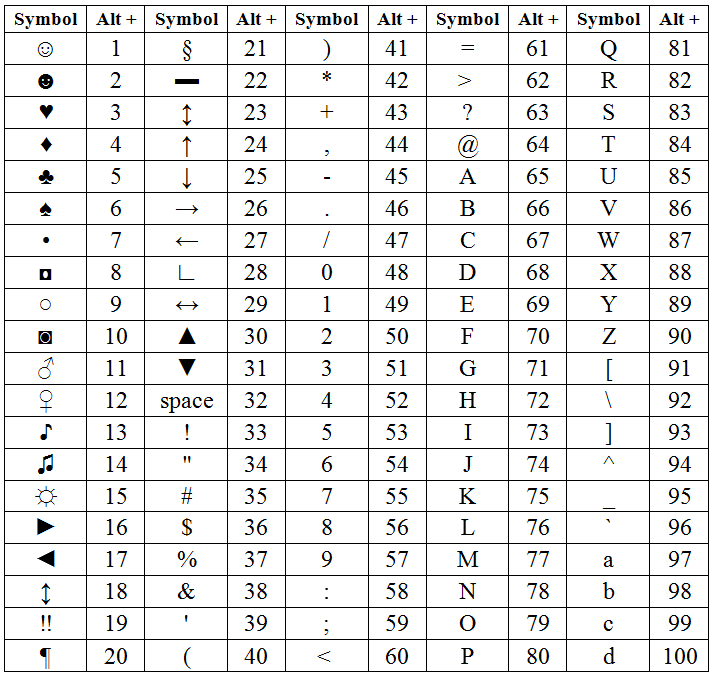
Чтобы на клавиатуре ноутбука или обычной сделать такой символ, вам нужно только знать, какую нажать комбинацию клавиш.
Какую выбрать комбинация клавиш клавиатуры чтобы поставить в тексте значок сердечко
Если у вас полноценная клавиатура вам в первую очередь нужно включить цифровой блок с правой стороны.
Верхняя линейка с цифрами сердечка не ставит. Включается блок клавишей NumLock. Иногда в сочетании с кнопкой Fn или win.
После включения одновременно нажмите две клавиши: Alt и 3 (три). Символ сердечко подставиться не в момент нажатия, а когда вы кнопки отпустите.
Вот и все. Есть и другие способы, только их думаю, даже не стоит описывать – этот способ самый простой и быстрый
Как ставить сердечки на клавиатуре ноутбуков
Многие ноутбуки не имеют цифровых блоков, а верхний ряд, как уже написано выше, участия в символах не принимает. Как быть тогда?
Если у вас нет справа цифрового блока, посмотрите внимательно на буквы: Ш, Щ,О, Л или Д. На этих кнопках вы должны увидеть цифры.
Это то же самое, что и боковой цифровой блок. Включается он одновременным нажатием двух клавиш: Fn + NumLock.
Когда их нажмете, то напечатать сердечко будет легко. Просто нажмите Alt и клавишу с буквой «Д», точнее ту на которой есть цифра «3» (три).
Его можно просто скопировать и вставить, или воспользоваться таблицей символов, которая есть на всех виндовс, только этот путь более длинный, поэтому и описывать его нет смысла. Успехов.
Как ставить сердечки на клавиатуре. Большинство людей, которые очень часто пользуются интернетом, интересует информация о том, как поставить разные необычные символы при помощи клавиатуры.
К примеру, как ставить сердечки на клавиатуре, улыбочки или рожицы. Оказывается, это делать совсем не сложно. Такие необычные символы люди используют в последнее время очень часто. А сделать их легко, для этого необходимо узнать, какие кнопки клавиатуры и в каком сочетании нажимать.
Как написать символ сердечко на клавиатуре
Чтобы поставить сердечко на клавиатуре нужно использовать одновременно следующие клавиши: «al
t
» и
«
3»
.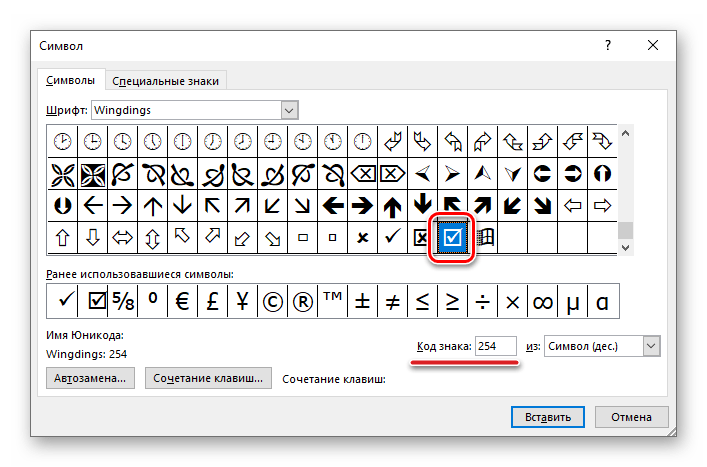
Но только следует помнить о том, что сердечки будут появляться не сразу при нажатии этих кнопок, а только при их отпущении. Использование такой комбинации клавиш позволяет ставить сердечки вконтакте и в ворде.
Следует отметить, что у всех персональных компьютеров с момента своего массового использования была возможность отображать множество разнообразных символов. Это количество гораздо больше, чем число кнопок, расположенных на современной клавиатуре. В таком случае, размеры клавиатуры не умещались бы не только на компьютерном столе, но и на обеденном.
Тем не менее, за последние 20 лет стандартная кодовая таблица символов увеличилась в сотни раз. А набор символов на клавиатуре за все это время почти не изменился. В тоже время, многие необычные символы по-прежнему возможно отобразить на компьютере лишь с помощью специальных дополнительных приложений или вспомогательных процедур.
Ниже мы приводим краткую таблицу знаков и символов, которые помогут вам ставить различные символы на клавиатуре, в том числе и сердечки:
| + 1 = ☺ | + 16 = |
| + 2 = ☻ | + 17 = ◄ |
| + 3 = | + 18 = ↕ |
| + 4 = ♦ | + 19 = ‼ |
| + 5 = ♣ | + 20 = ¶ |
| + 6 = ♠ | + 21 = § |
| + 7 = | + 22 = ▬ |
| + 8 = ◘ | + 23 = ↨ |
| + 9 = ○ | + 24 = |
| + 10 = ◙ | + 25 = ↓ |
| + 11 = ♂ |
Общение в социальных сетях – неотъемлемая составляющая современного общества. Социальные медиа сегодня являются местом №1 для флирта, поиска любви и кратковременных интриг.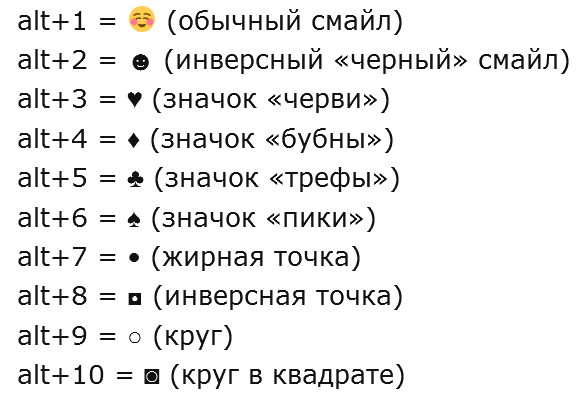 Это касается как школьников и молодых людей, так и жаждущих романтики в зрелом возрасте. С каждым годом переписки в Интернете становятся все более изощренными – и мы говорим не о содержании, а о способе выражения мыслей. На смену традиционным словесным изложениям пришел лаконичный и в некоторой степени легкомысленный язык графики. Для многих людей признаться в нежных чувствах с помощью эмоджи и пиктограмм бывает намного проще, нежели написать старое доброе «я тебя люблю». Если и вы собираетесь заявить о своем неравнодушии в подобной форме и хотите узнать, как сделать сердечко на клавиатуре, следуйте представленным ниже советам.
Это касается как школьников и молодых людей, так и жаждущих романтики в зрелом возрасте. С каждым годом переписки в Интернете становятся все более изощренными – и мы говорим не о содержании, а о способе выражения мыслей. На смену традиционным словесным изложениям пришел лаконичный и в некоторой степени легкомысленный язык графики. Для многих людей признаться в нежных чувствах с помощью эмоджи и пиктограмм бывает намного проще, нежели написать старое доброе «я тебя люблю». Если и вы собираетесь заявить о своем неравнодушии в подобной форме и хотите узнать, как сделать сердечко на клавиатуре, следуйте представленным ниже советам.
Способ №1: большое сердце из различных символов
Этот способ – для тех, кто не привык к скромным жестам. Если уж и признаваться в любви, то только с таким размахом – на полстраницы.
- Мысленно наметьте область, где вы будете «рисовать» сердечко.
- Выберите символы, с помощью которых вы будете создавать свой шедевр. Это могут быть буквы, цифры или знаки препинания. Пустое пространство обычно заполняется прямыми линиями, точками, символами «тире» или пробелами. Не забудьте про блики на сердце – так изображение будет выглядеть объемнее и солиднее.
- Чтобы прозвучать максимально убедительно, используйте разные символы или те, что редко используются при печати. Например, римские цифры.
- В центре изображения можно поместить слово «люблю» на любом языке мира – а, быть может, все те слова, которые вы давно мечтали сказать объекту обожания.
Способ №2: использование комбинаций клавиш
Вы наверняка видели, что в никнеймах некоторых пользователей соц.сетей используются различные необычные символы, которые не встречаются на стандартной клавиатуре. Но это не значит, что эти юзеры приобрели специальную клавиатуру или программу. Напечатать сердечко на клавиатуре сможет абсолютно любой пользователь – это очень просто!
Если есть цифровая клавиатура:
- Нажмите клавишу Alt;
- Удерживая Alt, нажмите цифру 3 на цифровой клавиатуре;
- Вуаля – там, куда вы поместили курсор, появляется значок !
Если нет цифровой клавиатуры (например, на ноутбуке):
- Установите курсор в строке, куда вы хотите вставить сердечко;
- Нажмите клавишу Num Lock.
 Обычно она находится в верхней правой части клавиатуры;
Обычно она находится в верхней правой части клавиатуры;
- Нажмите клавишу Alt;
- Нажмите на маленькую цифру 3 на виртуальной клавиатуре. Обычно она находится на клавишах J, K или L или рядом с ними. Там, где вы поместили курсор, появится символ сердца .
Способ №3: текстовый символ
Это самый быстрый и распространенный способ изображения сердца в личных переписках. Напечатать данный символ можно на любой клавиатуре, в том числе, телефонной. Изображение составляется из двух разных символов: знак «меньше» и цифра 3. В итоге мы получаем
Примечательно, что введение этой комбинации в чате Skype, ВКонтакте, Facebook и других социальных сетей позволит получить на выходе, в окне переписки, полноценное изображение красного или розового сердечка.
Способ №4: скопировать значок
Как поставить сердце на клавиатуре. Как на клавиатуре сделать сердечко в несколько простых шагов. Другие символы сердца.
Довольно часто в социальных сетях можно видеть, как в никах, именах и комментариях пользователей появляются различные символы, которых не найти на стандартной клавиатуре. Но это не значит, что у них есть особая клавиатура или программа. Достаточно использовать стандартные средства операционной системы.
Вам понадобится
Текстовый редактор Microsoft Office Word;
— таблица символов.
Как поставить сердечко на клавиатуре
На многих небольших клавиатурах, например на ноутбуках или беспроводном софте, нет клавиатур с цифрами. Цифровая клавиатура представляет собой меньшую площадку с правой стороны клавиатуры, содержащую только цифры. Прокрутите вниз примерно на четыре пятых пути вниз по экрану символов. Вы увидите символ сердца на левой стороне.
Грабковски писал профессионально уже более четырех лет. Грабковски учился в колледже в штате Орегон. Также есть много других символов сердца, о которых вы, вероятно, не знали. Вы также можете пригласить кого-нибудь на кофе с ☕ → ☕.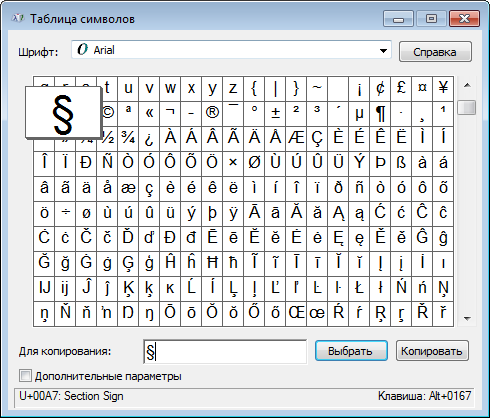 Выберите свою платформу и прочитайте руководство.
Выберите свою платформу и прочитайте руководство.
Спонсор размещения P&G
Статьи по теме «Как на клавиатуре набрать сердечко»
Как напечатать градус
Как напечатать на немецком
Как напечатать сердечки на клавиатуре
Инструкция
Текстовый редактор используется лишь в качестве инструмента вывода текста в новом документе, а «Таблица символов» позволяет быстро и без хлопот добавить нужный символ. Практически в каждой операционной системе семейства Windows есть инструменты, при помощи которых можно добавлять скрытые символы без использования таких утилит, как «Таблица символов».
Чтобы понять принцип добавления этих символов, достаточно вернуться к первым системам на Windows-платформе. Разнообразие символов, которое сейчас есть на современных клавиатурах, тогда было еще недоступно. Поэтому некоторые символы вводили при помощи сочетания клавиш. Основой клавишей является Alt. Например, для набора пресловутого знака земли «_» необходимо сочетание, состоящее из кнопки Alt и цифры 95.
Таким образом вы можете поэкспериментировать, используя каждый раз новые сочетания. Следует запомнить, что цифирные выражения имеют диапазон от 1 до 254. Чтобы набрать на клавиатуре сердечко, зажмите клавиши Alt и 3 ¦. Способ добавления скрытых символов зависит от вашей операционной системы. Может так получиться, что система осуществляет поддержку этого инструмента, но сочетания клавиш могут измениться.
С помощью «Таблицы символов» можно сделать то же самое. Для запуска этой утилиты необходимо открыть меню «Пуск», выбрать элемент «Все программы». В списке приложений найдите раздел «Стандартные» и щелкните по одноименному ярлыку. В открывшемся окне выберите шрифт, из которого будет скопирован нужный символ.
Найдите сердечко, выберите его и скопируйте код либо скопируйте в буфер обмена. В новом текстовом документе нажмите верхнее меню «Правка» и выберите пункт «Вставить». Также вы можете ввести код, воспользовавшись клавишей Alt.
Как просто
Другие новости по теме:
Вы можете ввести много часто используемых символов с помощью этого метода.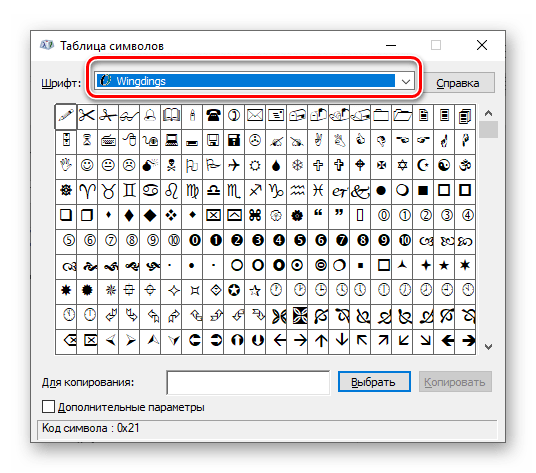 ??????? и множество других, пользоваться которыми совсем не сложно. Спонсор размещения P&G Статьи по теме «Как ставить символы» Как установить панель быстрого запуска Как установить
??????? и множество других, пользоваться которыми совсем не сложно. Спонсор размещения P&G Статьи по теме «Как ставить символы» Как установить панель быстрого запуска Как установить
Успокаивая безопасность и удовлетворение. Вы чувствуете, что в конечном итоге вы нашли нужного человека, с которым вы можете поделиться своей жизнью. И это чувство присутствует в вашем сердце, из-за гормонального, нейромедиаторного и любого влияния на ваш мозг. Это ключ к тому, почему символ сердца так популярен. Это симметричная эстетически приятная форма, которая очень похожа на человеческое сердце, хотя это далеко не так. Интересно, что из-за символической симметрии и деления в середине — для получения целого требуется две половины.
Это порождает новые символические интерпретации. Это специальные персонажи, часто используемые в социальных сетях. Но ключ сердца не существует нигде на вашей клавиатуре. Итак, как вы набираете его?
Типы символов и символов, которые вы можете вставить, зависят от выбранного вами шрифта. Например, некоторые шрифты могут включать в себя фракции, международные символы и международные денежные символы.
Смайлики
, как известно, — это не грех. Многие к ним настолько привыкли, что когда человек забывает поставить закрывающую скобку в конце предложения, его тревожно спрашивают: «Что случилось? Ты чего злой такой?!» Забавно, но факт. 🙂 Но, кроме улыбочек, грустняшек и поцелуйчиков, есть много других интересных символов, которые люди с удовольствием используют в Интернете. Например, вы знаете, как сделать сердечко на клавиатуре? Есть много разных способов.
Используйте клавиатуру для вставки символьного кода Юникода в документ
Примечание. Вы можете увеличить или уменьшить размер диалогового окна «Символ». Переместите указатель в нижний правый угол диалогового окна, пока он не превратится в двуглавую стрелку, а затем перетяните его до требуемого размера. Используйте этот список, чтобы выбрать из расширенного списка символов языка, включая греческий и русский, если они доступны.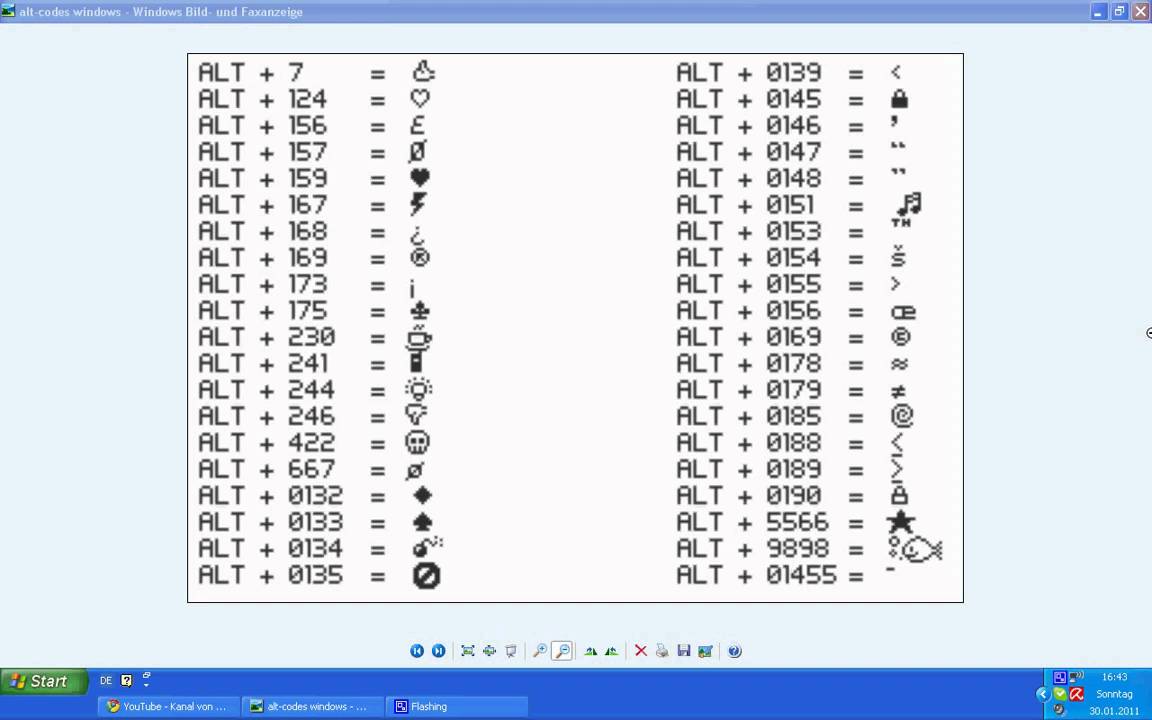
- Код символа Юникода отображается в поле Коды символов.
- Введите текст сообщения в приложение «Сообщения».
- Слова, которые можно заменить, будут выделены оранжевым цветом.
Убедитесь, что текстовое поле прогноза включено.
Для начала нужно запомнить, что всевозможных символов в операционную систему заложено великое множество. Посмотреть их можно в таблице символов: «Пуск» — «Все программы» — «Стандартные» — «Служебные» — «Таблица символов»
.
Откроется окно, в верхней половине которого вы увидите разные нестандартные значки. Прокрутите таблицу: почти в самом низу найдётся и нужное сердечко. Кликните по нему, а затем нажмите «Выбрать»
— сердечко появится в поле ввода. Кнопка «Копировать»
отправит символ в буфер обмена. Теперь стандартной функцией «Вставить»
(с правой кнопки мыши или сочетания клавиш Ctrl+V
) вы можете добавлять это сердечко в любой текст. Вот так: ♥ А хотите узнать, как сделать сердечко на клавиатуре, чтобы вставить его в свое имя в VK, Facebook или другой социальной сети? Тем, у кого клавиатура на ноутбуке такая же, как для стационарного компьютера, повезло – у них есть дополнительная цифровая панель справа. Проверьте, чтобы она была включена – это делается кнопкой NumLock
. Теперь зажмите клавишу Alt
и наберите с дополнительной клавиатуры цифру 3
. Отпустите Alt
– символ должен появиться.
Есть также много других символов сердца, которые вы, вероятно, не знаете. Мирная безопасность и удовлетворение. Вы почувствуете, что наконец нашли подходящего человека, чтобы поделиться своей жизнью. И это чувство присутствует в вашем сердце из-за гормонального, нейромедиаторного и того, что влияет на его мозг. Это ключ к тому, что символ сердца так популярен. Это симметрично эстетически приятная форма, которая очень похожа на человеческое сердце, хотя это далеко не так. Интересно, что из-за симметрии и символики в середине — это занимает две половины, чтобы сделать все это.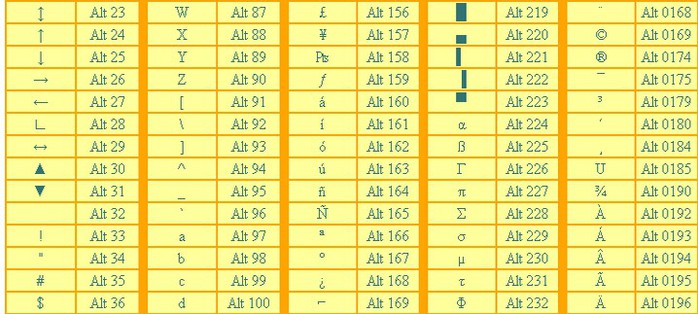
Тем, кто хочет как сделать сердечко на клавиатуре, так и другие значки, стоит обратиться всё к той же таблице символов. В правом нижнем углу ее есть поле, где появляются цифровые комбинации, когда вы выбираете нужный символ – эти комбинации и есть код значка, который нужно последовательно ввести с дополнительной цифровой клавиатуры при зажатом Alt’е. Ну, и для самых ленивых! Как сделать сердечко с клавиатуры, вообще не обращая внимание на кодировки и спецсимволы? Всё очень просто. Сочетаниями «Clrl+C»
и «Ctrl+V»
пользоваться умеете? Тогда вперёд: ღ ❥ ❤ ♥ ❣ ❢ ❦ ❧ ☜♡☞
Это дает дополнительные символические интерпретации. Выберите платформу и прочитайте руководство. Вы можете использовать многие используемые символы с этим методом. Продолжительность около 5-10 минут, чтобы настроить все, но вы будете похожи на запись босса.
Вы можете назначить все возможные символы сердца и другие текстовые символы на клавиатуре, используя эту технику. На клавиатуре есть три разных варианта. Но только может создавать символы символа сердца. С помощью этого метода вы можете дать все символы сердца и все другие возможные текстовые символы.
Вот список самых популярных символов:
Как написать сердечко на клавиатуре. Как сделать сердце в word
Иногда так хочется разнообразить сообщение, статус в социальной сети или просто текстовый документ каким-нибудь необычным символом. Например, сердечком. Но вот беда, на клавиатуре такого значка нет, сколько ни ищи. И все-таки сделать это возможно и совсем несложно, как думают некоторые.
1. Предположим, нам требуется вставить сердечко Word. Для вставки самых разнообразных символов в этом замечательном текстовом редакторе существует целых два способа: через Таблицу символов и непосредственно с клавиатуры. Рассмотрим каждый из них.
Возможно, вы уже столкнулись со следующей ситуацией: вам нужно использовать специальный символ — например, ±, Ø, «?» Или «?» — и не находите путь на клавиатуре.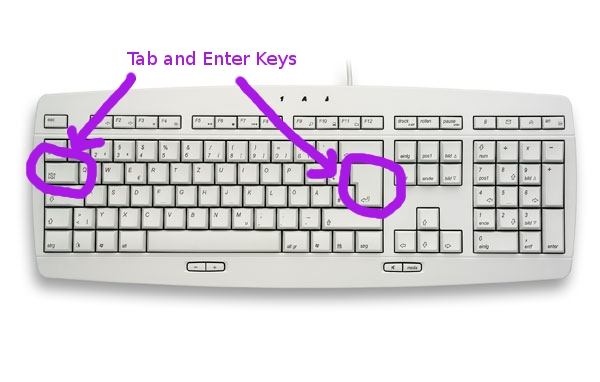 Заполненные странной лирикой, акцентами других языков, музыкальными нотами и вещами, которые намного превосходят скудную клавиатуру, которую вы видите перед собой. И самое страшное, что он настаивает, чтобы не сказать, как он это сделал!
Заполненные странной лирикой, акцентами других языков, музыкальными нотами и вещами, которые намного превосходят скудную клавиатуру, которую вы видите перед собой. И самое страшное, что он настаивает, чтобы не сказать, как он это сделал!
Он отвечает за третью строку символов, которая часто уже написана на клавиатуре. Просто держите его и проверьте номера и акценты, чтобы получить несколько разных вариантов для вставки в ваши тексты. Вместе они оба способны дать жизнь странным и забавным символам, а также некоторые действительно полезные персонажи для определенных областей работы.
Таблица символов
. Присутствовала практически в самых первых версиях Word
(разве что кроме версии для DOS). В различных версиях программы интерфейс может различаться, но принцип сохранился. В главном меню нужно выбрать Вставка – Символ.
В открывшемся списке можно увидеть последние использовавшиеся символы. Если сердечка в нем нет, нажимаем на Другие символы. Открывается та самая Таблица символов.
Порядок создания персонажей
Следуйте ниже, как вставить эти сигналы, а затем посмотрите таблицу с некоторыми примерами ярлыков. Ключ справа от клавиатуры, рядом с числовыми символами, и при нажатии загорается индикатор, указывающий на его работу. Помните, что каждый код в таблице ниже приводит к другой цифре. Чтобы перейти к карте символов, перейдите в меню «Пуск» и выберите «Все программы». Затем щелкните папку «Аксессуары», перейдите в «Системные инструменты» и закройте «Карта символов». Выбранные символы могут быть вставлены туда, где вы хотите.
Где и видим нужное нам сердечко Times New Roman, раздел Разные символы. Оно находится ближе к концу списка, так что найти будет нетрудно. Далее нужно нажать на кнопку Вставить. Готово!
Но, если всякий раз к помощи Таблицы символов прибегать лень, можно вставлять сердечко и непосредственно с клавиатуры. Для начала нужно нажать клавишу NumLock – то есть задействовать режим ввода чисел на так называемой «серой» или дополнительной клавиатуре.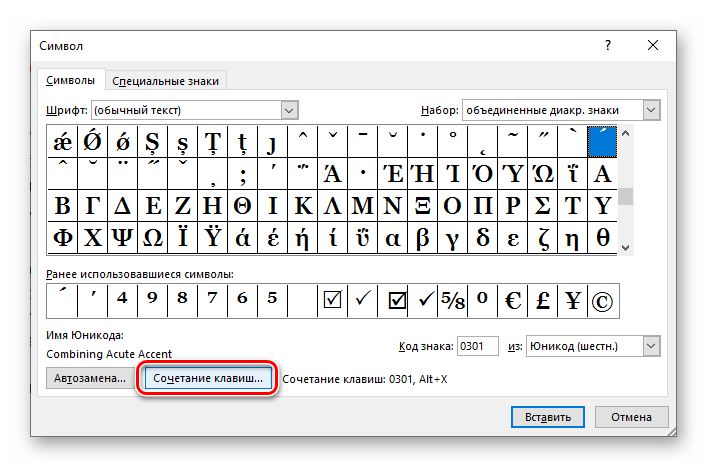 При этом может загореться лампочка-индикатор, сигнализирующий о том, что данный режим включен. Теперь нажимаем сочетание клавиш -. Радуемся жизни! Сердечко вставлено.
При этом может загореться лампочка-индикатор, сигнализирующий о том, что данный режим включен. Теперь нажимаем сочетание клавиш -. Радуемся жизни! Сердечко вставлено.
Единственным другим пределом, который следует соблюдать, является то, что у всех персонажей, чья любопытная сумма. Теперь просто используйте креативность, чтобы настроить свои любимые папки! Теперь просто выберите символы, которые вы хотите использовать, и нажмите «Вставить». Помните, что после включения эти символы могут быть скопированы и вставлены в другие места без каких-либо проблем.
Как правило, на ноутбуках нет цифровой клавиатуры. Однако есть очень простой способ доступа к эквивалентным командам. Это связано с типом программирования, используемым в их кодах. Убедитесь, что на панели параметров инструмента выбрана опция «Форма» и создается сердце в документе, цвет формы не важен.
Внимание!
Цифру «3» нужно вводить только на дополнительной клавиатуре и только при включенном режиме NumLock. Во всех других случаях этот прием работать не будет! Если у вас не получилось, попробуйте еще раз. Значит, вы что-то неправильно сделали.
2. Точно так же можно вставить сердечко и в текстовое поле в социальной сети. Запомните это волшебное сочетание —
. Оно работает и там.
Щелкните правой кнопкой мыши внутри окна и выберите параметр, исказите изображение, как показано на фотографиях ниже. Нажмите слой «Форма» и нажмите «Удалить», чтобы удалить слой. Смайлик — это дизайн лица для выражения чувств, настроений или эмоций. Вот как вы можете найти в этом списке.
Код смайлика для клавиатуры
Смайлик подмигивает глазу или даже. Когда он существует, или скопируйте и вставьте его. Последний метод подходит для.
Бесплатные смайлики, которые вы найдете в этом списке
Что вы чаще всего ищете. В противном случае лица выражения также успешны. Чтобы вводить смайлики, дингбаты и другие символы во время набора текста, вы можете использовать средство просмотра символов.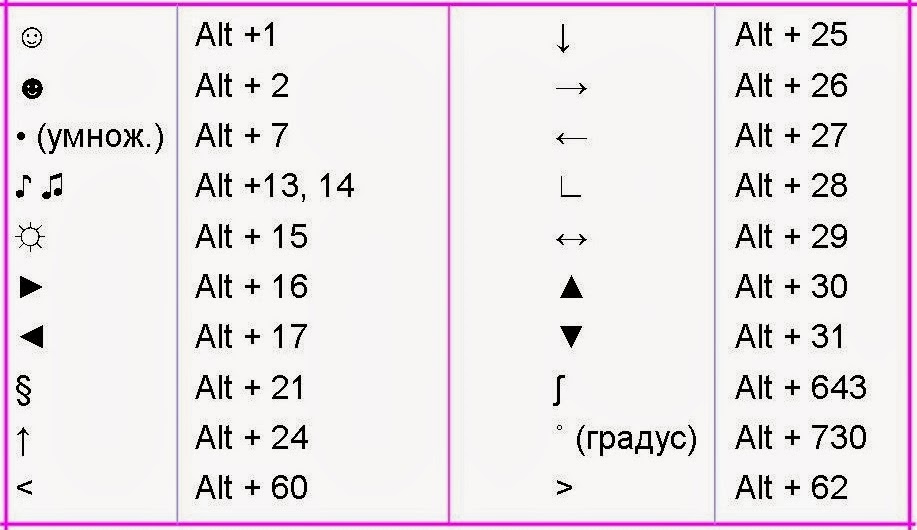
3. Таблица символов, которая работает не только в Word. Для ее вызова нужно в Главном меню Windows
выбрать Пуск – Все программы — Стандартные – Служебные – Таблица символов
. В Windows 10
последовательность немного изменена: Пуск – Все приложения – Стандартные
.
Но в остальном это почти все та же Таблица символов из Ворда, только без некоторых дополнительных возможностей . Далее нужно нажать на нужный символ (в нашем случае, сердечко) и Копировать
.
Как вводить символы с акцентом
Символы и символы, которые вы используете, часто отображаются в часто используемом списке в этом окне. В приложении «Сообщения» вы также можете увидеть всплывающее окно «Просмотр персонажа», нажав. Чтобы ввести символ с акцентом или альтернативную версию символа, удерживайте клавишу до тех пор, пока не отобразятся альтернативные символы.
Чтобы выбрать один из отображаемых символов, введите номер под шрифтом или щелкните символ, который хотите использовать. Если для удерживаемого ключа недоступны дополнительные символы, всплывающее меню не отображается. Меню даже не появляется, когда клавиша повторения клавиш деактивирована на панели «Системные настройки».
Символ будет скопирован в буфер обмена, откуда его легко извлечь известным сочетанием -.
.
4. Также существуют специальные приемы, позволяющие вставить тот или иной символ в определенной программе . Все их разобрать попросту невозможно. Рассмотрим вместо этого, пожалуй, самую популярную на данный момент социальную сеть В Контакте.
Некоторые символы можно повторить, удерживая соответствующую клавишу, в зависимости от того, где они используются. В большинстве приложений вы можете удерживать пробел или клавиши символов, чтобы повторять эти символы. В приложениях, которые не используют акцентированные символы, такие как Калькулятор, Графер или Терминал, буквы и цифры также можно повторить, удерживая соответствующие клавиши.
Появится символ в строке меню, нажмите и активируйте следующую запись. Средство просмотра клавиатуры отображается как верная копия клавиатуры и, хотя у нее нет выходной емкости, показывает нам, как получить специальный символ или символ с помощью комбинаций клавиш. Попробуйте ввести что-нибудь, вы увидите, что зритель клавиатуры визуально указывает на клавиши, которые вы нажимаете. Теперь перейдем к ключам-модификаторам.
Средство просмотра клавиатуры отображается как верная копия клавиатуры и, хотя у нее нет выходной емкости, показывает нам, как получить специальный символ или символ с помощью комбинаций клавиш. Попробуйте ввести что-нибудь, вы увидите, что зритель клавиатуры визуально указывает на клавиши, которые вы нажимаете. Теперь перейдем к ключам-модификаторам.
Помимо, в том числе и в виде сердечек, которые можно выбирать из выпадающего списка, имеется возможность вставки практически любого смайлика, используя клавиатуру. Для каждого смайлика существует свой код – набор символов, набрав который вы и выведите его на экран. Для сердечка это: ❤
Да, точку с запятой тоже нужно вводить!
Все комбинации, которые вы уже знаете очень хорошо, и которые также отображаются графически на отдельных клавишах. Если персонаж, которого вы ищете, недоступен среди тех, кто доступен с этими нажатиями клавиш, вы можете использовать средство просмотра символов, доступное через тот же значок в строке меню.
Вставка специального символа
Типы символов и символов, которые могут быть введены, зависят от выбранного символа. Например, некоторые символы могут включать в себя фракции, международные символы и международные денежные символы . Для этого переместите указатель мыши в правый нижний угол диалогового окна, пока он не примет форму двойной стрелки, а затем перетяните ее до нужного размера. Выполните одно из следующих действий: выберите нужный символ в раскрывающемся списке. В поле «Символ» щелкните нужный символ, щелкните символ для вставки и нажмите «Вставить». В группе «Символы» на вкладке «Вставка» нажмите «Символ», а затем «Другие символы». Выбор символа Юникода в диалоговом окне Символьный символ. Нажмите точку, в которую вы хотите ввести символ Юникода. На вкладке Символьные символы. В поле выберите Юникод. Щелкните символ, который вы хотите вставить, и нажмите «Вставить».
Используйте клавиатуру для ввода символьного кода Юникода в документ
Идентификация кода символа Юникода.
- Щелкните точку, в которую вы хотите вставить символ.
- В группе «Символы» на вкладке «Вставка» нажмите «Символ».
- Если нужный символ отсутствует в списке, нажмите «Дополнительные символы».
- Нажмите точку, в которую вы хотите ввести специальный символ.
- Щелкните символ, который хотите вставить, и нажмите «Вставить».
- На вкладке «Символы» выберите нужный символ в поле «Символ».
- Код кода Юникода отображается в поле «Код шрифта».
Вчера мы поговорили о его взаимодействии с панелью меню.
Теперь вы знаете сразу несколько способов вставки сердечка при помощи клавиатуры.
При написании сообщений в социальных сетях или при выборе ника, по которому многие пользователи будут запоминать виртуальную личность, хочется сделать что-нибудь необычное, выделяющее стандартный набор букв из общей серой массы. Для этого пригодится знание того, как на клавиатуре сделать сердечко и многие другие символы, не видные с первого взгляда.
Какую выбрать комбинация клавиш клавиатуры чтобы поставить в тексте значок сердечко
На этом этапе просто нажмите «Показать программу просмотра клавиатуры», как показано на скриншоте. Если специальный символ, который вы ищете, не выделяется комбинациями «Параметры» и «Сдвиг», его можно вручную выбрать с помощью средства просмотра шрифтов. Чтобы открыть его, просто нажмите на значок меню клавиатуры, добавленный в панель меню.
В этом тексте хранится информация, которую сайт может прочитать, когда он будет впоследствии рассмотрен одним и тем же устройством. На этом сайте используются куки-файлы, чтобы максимально упростить моделирование просмотра и покупок вокруг ваших собственных потребностей и предпочтений. Используя куки, этот сайт гарантирует, что каждый визит на сайт не должен получать или вводить ту же информацию. Куки-файлы также используются для оптимизации производительности сайта: они упрощают как процесс окончательной покупки, так и
При виртуальном общении зачастую недостаточно набора стандартных шрифтов, символов и смайликов.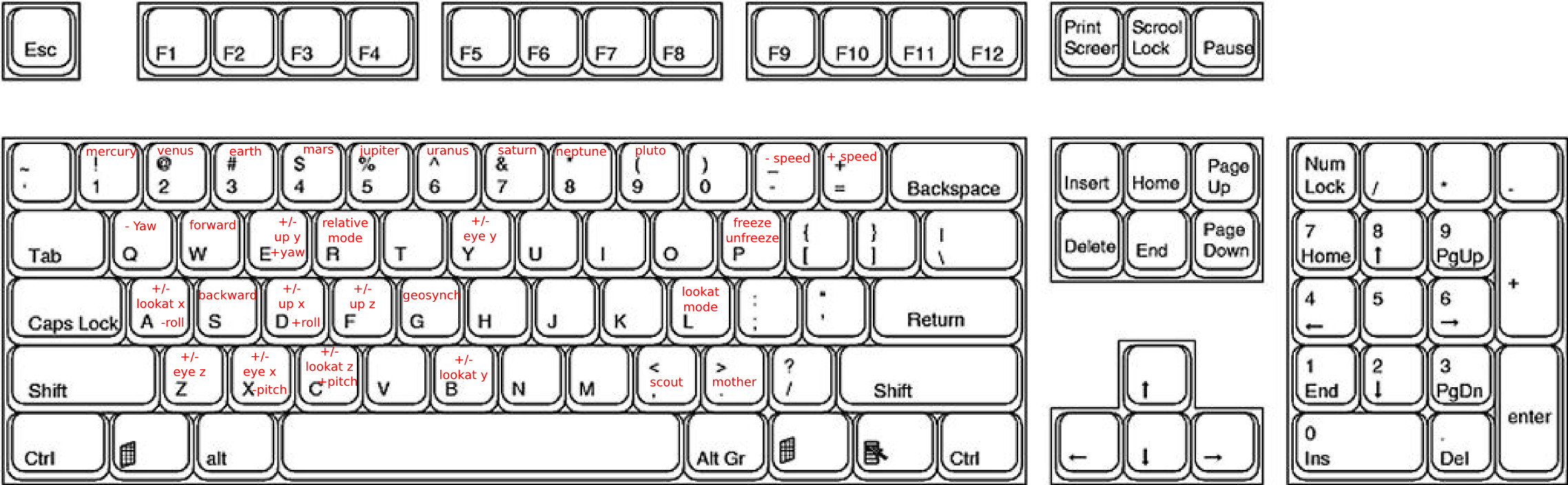 Порой ужасно не хватает чего-то, что покажет ваши чувства, предаст частичку души. Влюбленным людям не хватает сердечка. Такой символ прямо таки создан для того, чтобы заканчивать письмо или сообщение, но на клавиатуре он не размещен. Помимо него есть еще масса символов и все они внесены в таблицу, чтобы программа обращалась к ним со временем. Единственное что их отличает друг от друга – реализация обращения программы.
Порой ужасно не хватает чего-то, что покажет ваши чувства, предаст частичку души. Влюбленным людям не хватает сердечка. Такой символ прямо таки создан для того, чтобы заканчивать письмо или сообщение, но на клавиатуре он не размещен. Помимо него есть еще масса символов и все они внесены в таблицу, чтобы программа обращалась к ним со временем. Единственное что их отличает друг от друга – реализация обращения программы.
В Виндоус 7 или Виста можно сделать сердечко таким образом:
- Пуск.
- Все программы, затем переходим в список стандартных, выбираем подзаголовок «Служебные» и там выбираете «Таблица символов», которая поможет выбрать символы, не отмеченные на клавиатуре.
- Сердечко будет в самом низу большущего списка символов.
- Чтобы долго не искать, поставьте галочку напротив поля «Дополнительные» и в строке «Поиск» введите heart. Нажмите поиск и оно сразу же найдется.
- Дважды нажмите пкм на сердечко и оно появится в разделе «Для копирования». Его можно скопировать обычным способом и вставить куда угодно.
Если даже это сердечко вам надоест, то люди создают сердца из различных компьютерных знаков по тому же принципу, что и вышивальщицы. Такое сердечко будет уникальным и неповторимым, правда времени на него уйдет очень много.
- Представьте или нарисуйте образ сердца, которое собираетесь создать.
- Определитесь с выбором символов. Какие из них подойдут для пустого пространства, какие – для бликов или теней и так далее.
- В середине сердца можно разместить признание, только следите чтобы оно не было слишком мелким или слишком крупным.
- Создайте ваш шедевр.
Видео уроки
При написании сообщений в социальных сетях или при выборе ника, по которому многие пользователи будут запоминать виртуальную личность, хочется сделать что-нибудь необычное, выделяющее стандартный набор букв из общей серой массы. Для этого пригодится знание того, как на клавиатуре сделать сердечко и многие другие символы, не видные с первого взгляда.
Все, что для этого нужно — полноразмерная с боковыми дополнительными клавишами. В первую очередь, необходимо убедиться, что они активны, иначе не получится ставить символы сердечек. Если боковая клавиатура включена, то будет гореть светодиод, подписанный NumLock. В случае если лампочка не горит, следует нажать на кнопку с одноименным названием, расположенную над дополнительной цифровой панелью.
Теперь, когда все необходимые опции включены, можно переходить непосредственно к тому, как ставить знаки с помощью клавиатуры. Для этого необходимо знать их цифровой код. Выяснить, какой код соответствует какому символу, можно, посмотрев в Интернете, либо нажав «Пуск», затем в разделе «Программы» найти «Стандартные», а в них — «Служебные». В этой подпапке будет приложение «Таблица символов». Кликнув на понравившийся символ, можно узнать его цифровой код.
Теперь можно переходить непосредственно к тому, как на клавиатуре сделать сердечко. Для этого необходимо установить курсор в том месте, где символ будет располагаться. Затем следует нажать alt+3. В выбранном месте появится новый символ — это будет стилизованное и необычное сердечко.
В отличие от шрифтов, которые в социальных сетях, таких как «Одноклассники» и «ВКонтакте», применять нельзя, специальные символы там прекрасно отображаются. Теперь, зная, как на клавиатуре сделать сердечко, можно использовать его для украшения текста, публикуемого в Интернете.
В случае если на клавиатуре отсутствует дополнительная цифровая панель, можно воспользоваться альтернативным способом печатанья специальных символов. Для этого надо перейти в меню «Пуск», которое расположено в левом нижнем углу экрана. В раскрывающемся меню следует найти папку «Программы». Внутри этой папки будет еще один где надо будет выбрать вкладку «Стандартные». Появится еще одно меню, где надо будет нажать «Служебные».
Внутри этой папки будет приложение «Таблица символов». Нажав на него, можно получить доступ к полной библиотеке значков, недоступных непосредственно с клавиатуры. Выбрав необходимый знак, можно скопировать его куда угодно.
Выбрав необходимый знак, можно скопировать его куда угодно.
Теперь, зная, как на клавиатуре сделать сердечко, можно украшать текст не только одним этим изображением. Специальные символы — это отличный инструмент для придания тексту необычности и оригинальности, которая будет заметна не только непосредственно публикующему, но и всем его читателям. С помощью этих знаков можно также выражать эмоции в тех приложениях, которые до сих пор не обзавелись собственной библиотекой смайликов и иных маленьких буквально необходимых для комфортного общения.
Как ставить сердечки на клавиатуре. Большинство людей, которые очень часто пользуются интернетом, интересует информация о том, как поставить разные необычные символы при помощи клавиатуры.
К примеру, как ставить сердечки на клавиатуре, улыбочки или рожицы. Оказывается, это делать совсем не сложно. Такие необычные символы люди используют в последнее время очень часто. А сделать их легко, для этого необходимо узнать, какие кнопки клавиатуры и в каком сочетании нажимать.
Как написать символ сердечко на клавиатуре
Чтобы поставить сердечко на клавиатуре нужно использовать одновременно следующие клавиши: «al
t
» и
«
3»
.
Но только следует помнить о том, что сердечки будут появляться не сразу при нажатии этих кнопок, а только при их отпущении. Использование такой комбинации клавиш позволяет ставить сердечки вконтакте и в ворде.
Следует отметить, что у всех персональных компьютеров с момента своего массового использования была возможность отображать множество разнообразных символов. Это количество гораздо больше, чем число кнопок, расположенных на современной клавиатуре. В таком случае, размеры клавиатуры не умещались бы не только на компьютерном столе, но и на обеденном.
Тем не менее, за последние 20 лет стандартная кодовая таблица символов увеличилась в сотни раз. А набор символов на клавиатуре за все это время почти не изменился. В тоже время, многие необычные символы по-прежнему возможно отобразить на компьютере лишь с помощью специальных дополнительных приложений или вспомогательных процедур.
Ниже мы приводим краткую таблицу знаков и символов, которые помогут вам ставить различные символы на клавиатуре, в том числе и сердечки:
| + 1 = ☺ | + 16 = |
| + 2 = ☻ | + 17 = ◄ |
| + 3 = | + 18 = ↕ |
| + 4 = ♦ | + 19 = ‼ |
| + 5 = ♣ | + 20 = ¶ |
| + 6 = ♠ | + 21 = § |
| + 7 = | + 22 = ▬ |
| + 8 = ◘ | + 23 = ↨ |
| + 9 = ○ | + 24 = |
| + 10 = ◙ | + 25 = ↓ |
| + 11 = ♂ |
Общение в социальных сетях – неотъемлемая составляющая современного общества. Социальные медиа сегодня являются местом №1 для флирта, поиска любви и кратковременных интриг. Это касается как школьников и молодых людей, так и жаждущих романтики в зрелом возрасте. С каждым годом переписки в Интернете становятся все более изощренными – и мы говорим не о содержании, а о способе выражения мыслей. На смену традиционным словесным изложениям пришел лаконичный и в некоторой степени легкомысленный язык графики. Для многих людей признаться в нежных чувствах с помощью эмоджи и пиктограмм бывает намного проще, нежели написать старое доброе «я тебя люблю». Если и вы собираетесь заявить о своем неравнодушии в подобной форме и хотите узнать, как сделать сердечко на клавиатуре, следуйте представленным ниже советам.
Способ №1: большое сердце из различных символов
Этот способ – для тех, кто не привык к скромным жестам. Если уж и признаваться в любви, то только с таким размахом – на полстраницы.
- Мысленно наметьте область, где вы будете «рисовать» сердечко.

- Выберите символы, с помощью которых вы будете создавать свой шедевр. Это могут быть буквы, цифры или знаки препинания. Пустое пространство обычно заполняется прямыми линиями, точками, символами «тире» или пробелами. Не забудьте про блики на сердце – так изображение будет выглядеть объемнее и солиднее.
- Чтобы прозвучать максимально убедительно, используйте разные символы или те, что редко используются при печати. Например, римские цифры.
- В центре изображения можно поместить слово «люблю» на любом языке мира – а, быть может, все те слова, которые вы давно мечтали сказать объекту обожания.
Способ №2: использование комбинаций клавиш
Вы наверняка видели, что в никнеймах некоторых пользователей соц.сетей используются различные необычные символы, которые не встречаются на стандартной клавиатуре. Но это не значит, что эти юзеры приобрели специальную клавиатуру или программу. Напечатать сердечко на клавиатуре сможет абсолютно любой пользователь – это очень просто!
Если есть цифровая клавиатура:
- Нажмите клавишу Alt;
- Удерживая Alt, нажмите цифру 3 на цифровой клавиатуре;
- Вуаля – там, куда вы поместили курсор, появляется значок !
Если нет цифровой клавиатуры (например, на ноутбуке):
- Установите курсор в строке, куда вы хотите вставить сердечко;
- Нажмите клавишу Num Lock. Обычно она находится в верхней правой части клавиатуры;
- Нажмите клавишу Alt;
- Нажмите на маленькую цифру 3 на виртуальной клавиатуре. Обычно она находится на клавишах J, K или L или рядом с ними. Там, где вы поместили курсор, появится символ сердца .
Способ №3: текстовый символ
Это самый быстрый и распространенный способ изображения сердца в личных переписках. Напечатать данный символ можно на любой клавиатуре, в том числе, телефонной. Изображение составляется из двух разных символов: знак «меньше» и цифра 3. В итоге мы получаем
Примечательно, что введение этой комбинации в чате Skype, ВКонтакте, Facebook и других социальных сетей позволит получить на выходе, в окне переписки, полноценное изображение красного или розового сердечка.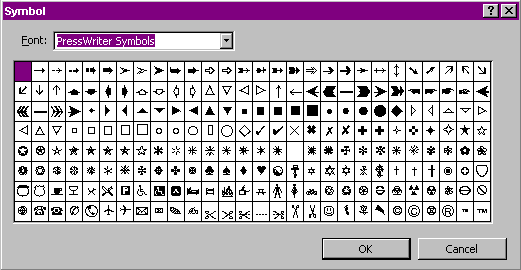
Способ №4: скопировать значок
Узнаем как делать сердечки на клавиатуре
Многие люди, активно пользующиеся интернетом, часто задаются вопросом, как напечатать нестандартные символы с помощью клавиатуры, например, как делать сердечки на клавиатуре, смайлики или другие символы. На самом деле всё не так уж сложно, как может показаться на первый взгляд – нестандартные символы используют многие, и сделать их вполне реально и совсем нетрудно, нужно просто знать, как это делать.
Стоит сказать, что персональные компьютеры практически с самого начала своего массового существования имели способность отображать куда больше различных символов, чем могло поместиться на стандартной клавиатуре. Словом, если бы клавиатура вмещала все символы, которые могли отображаться, она бы не умещалась на столе. На сегодняшний день в стандартную кодовую таблицу символов входит примерно в сотню раз больше символов, чем, допустим, 20 лет назад, а их набор на клавиатуре за это время практически не претерпел изменений. Многие нестандартные символы до сих пор можно отобразить на компьютере только с помощью различных вспомогательных приложений или специальных процедур.
Понять, как делать символы на клавиатуре, можно, пожалуй, только хорошо разобравшись в процессе. В данной статье приведена инструкция, как делать сердечки на клавиатуре, которая значительно сможет облегчить жизнь тем, кто, например, мечтает сделать креативнее свой ник в социальных сетях.
Инструкция, как делать сердечки на клавиатуре
Итак, для начала нужно открыть главное меню вашей операционной системы. Для этого можно воспользоваться клавишей Win. Нажать «Все программы», прокрутить вниз список и выбрать графу «Стандартные». Этот раздел также перематывается практически до конца, остановиться нужно на графе «Служебные». В данной графе есть ссылка на специальное приложение под заголовком «Таблица символов». Необходимо его запустить – именно в окне данной программы есть возможность найти любые символы, не только сердечки.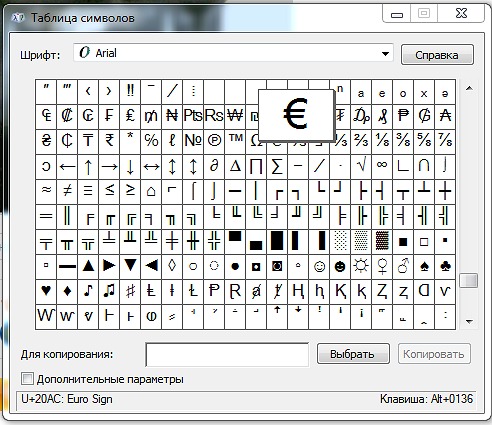 Вы можете найти здесь, как делать смайлики на клавиатуре, ноты, галочки, различные математические символы. Количество и вид символов определяется количеством наличествующих на вашем компьютере шрифтов (которые, кстати, можно пополнять).
Вы можете найти здесь, как делать смайлики на клавиатуре, ноты, галочки, различные математические символы. Количество и вид символов определяется количеством наличествующих на вашем компьютере шрифтов (которые, кстати, можно пополнять).
Итак, вы открыли таблицу. Порядковый номер сердечек в данной юникод-таблице – 9829, что почти в самом её конце. Для того чтобы не проматывать всю таблицу до конца, можно поступить по-другому, воспользовавшись чекбоксом «Дополнительные параметры». Необходимо убедиться, что в выпадающем списке под заголовком «Набор символов» установлено значение «Юникод». Введя «Диапазоны юникода» в список «Группировка», вы сможете открыть небольшое окошко, содержащее перечень групп кодов. Кликнув в нём на «Символы и значки», вы сможете вывести в таблицу всего лишь 12 символов, одним из которых будет и сердечко.
Дважды кликнув на символ, вы сможете увидеть появившееся поле «Для копирования». Можно примерно тем же способом добавить в данное поле и другие символы, если вам это необходимо.
Нажав кнопку «Копировать», вы переместите содержимое поля в буфер обмена, откуда, переключившись на любое приложение, включая текстовый редактор и браузер, вы сможете из буфера компьютера вставить скопированные значки. Сделать это можно правой кнопкой мыши или же клавишами Ctrl+V.
Есть ещё более простой способ: можно один раз запомнить порядковый номер необходимого символа из юникод-таблицы, тогда помощь вспомогательной программы не потребуется. Нажав клавишу Alt, вы сможете ввести на цифровой клавиатуре порядковый номер символа. Как уже говорилось, сердечко имеет порядковый номер 9829.
Иногда случается, что по какой-либо причине символы не отображаются на веб-страницах, если их вставить указанными выше способами. Среди подобных причин могут быть неудачные комбинации кодировок исходного кода гипертекстового документа или вашего компьютера. Тогда логично применение «символьных примитивов» — специальных наборов знаков языка HTML. Чтобы вывести в тексте страницы сердечко, в его исходный код следует поместить символьный примитив ♥.
Именно такими способами сердечки и другие символы вставляются в тексты. Данный текст поясняет, как делать сердечки на клавиатуре, однако создание других символов происходит аналогично, по той же самой схеме.
Как сделать сердце в word? Как быстро поставить значок сердечко на клавиатуре.
Часто хочется сделать свое сообщение в чате особенным. Например, набрать сердечки на клавиатуреили смайлик. Все это позволяет придать вашему тексту необходимый оттенок. Отдельной клавиши для этого символа не предусмотрено. Поэтому придется
использовать их набор (универсальное средство) или (применимо только в текстовом редакторе, например Word).
Применяем ASCII
Как было отмечено ранее, знак «сердечко» на клавиатурев виде отдельной клавиши отсутствует. Но это не означает, что его нельзя подобным образом ввести. Все очень просто — любой символ, который есть в компьютере, может быть набран при помощи ASCII-кода. Этот метод очень гибкий и позволяет даже вставить в текст смайлик. Сердечко на клавиатуреможет быть набрано несколькими комбинациями. Ему соответствует несколько кодов: «3», «9829» и «9725». Первые два из них соответствуют залитому сердечку, а последний — нет.
Для активации ввода ASCII-кода включаем ключ Num Lock. Затем зажимаем Alt и на цифровой клавиатуре последовательно набираем код, приведенный ранее. После отпускам все клавиши и нужный символ появляется. Кстати, для ввода смайлика используется код «1» или «2». Разница между ними будет в том, что первый залит, а второй — нет. Этот способ универсальный — работает во всех, без исключения, приложениях. Особенно удобной является комбинация Alt и «3» на цифровой клавиатуре при включенном ключе Num Lock (его светодиод на клавиатуре должен гореть). Кроме того, ее не так уж и сложно запомнить.
Word
Еще один способ набрать сердечки на клавиатуре — это использование Word. Для этих целей придется воспользоваться панелью инструментов «Вставка». Для начала запускаем данное приложение и нажимаем клавишу Alt. Появится подсказка с буквами. Нужно нажать русскую букву «С». Затем аналогичное действие делаем с «М». Откроется окно вставки символа. Аналогичные действия можно выполнить при помощи мышки. Какой способ выбрать — личное дело пользователя. Но последний проще — его и рекомендуется применять в таком случае.
Появится подсказка с буквами. Нужно нажать русскую букву «С». Затем аналогичное действие делаем с «М». Откроется окно вставки символа. Аналогичные действия можно выполнить при помощи мышки. Какой способ выбрать — личное дело пользователя. Но последний проще — его и рекомендуется применять в таком случае.
Далее при помощи клавиш навигации маркера находим нужный нам символ, наводим на него указатель и нажимаем Enter. После этого закрываем ранее открытое окно. Нужный символ должен появиться. При необходимости зажимаем Shift и одновременно с ним стрелочку влево. Это позволит выделить данный символ. Затем его копируем в нажатием одновременно Ctrl и «С». Далее запускаем другое приложение (например, любой из установленных браузеров). Переходим в нужное поле ввода и нажимаем Ctrl и вместе с ним V для вставки из буфера обмена сердечка.
Итоги
В данной небольшой статье детально описаны различные способы того, как набрать сердечки на клавиатуре. Проще всего эту операцию выполнить с применением так называемых ASCII-кодов. Тем более что в этом случае предусмотрено очень простое Как уже упоминалось, достаточно включить для начала ключ Num Lock, затем зажать клавишу Alt (без разницы, правую или левую) и, не отпуская ее, нажать на цифровой клавиатуре «3». Это наиболее простой способ того, как могут быть напечатаны сердечки на клавиатуре. Именно его и рекомендуется применять большинству пользователей персональных компьютеров.
Общаясь в виртуальном пространстве людям неизбежно хочется разбавить скучные стандартные шрифты и символы, вводимые с клавиатуры, чем-то более жизнерадостным и особенным. Чем-то тем, что придаст, подчеркнет и усилит эмоциональную составляющую близкого общения между ними, а может быть и передаст частичку души. У влюбленных людей таким символом, конечно же, является сердечко. Если вы хотите прикрепить его к сообщению для своего любимого или любимой, но не знаете как сделать сердце на клавиатуре, то данная статья предназначена именно для вас.
Стоить сказать, что различных компьютерных символов существует достаточное количество на все случаи жизни, но по понятным причинам их всех на клавиатуре не разместить. Символы стандартизированы и сведены в большую таблицу, чтобы все программы обращались к ним и использовали их по единым правилам. Единственное, что типы реализации этого обращения могут отличаться.
Просмотреть данную таблицу в Windows Vista и Windows 7 и сделать сердце на клавиатуре можно следующим образом.
- Нажмите кнопку «Пуск».
- Выберите в появившемся меню пункт «Все программы», далее «Стандартные» в раскрывшемся списке «Служебные» и уже в служебных программах запустите компонент «Таблица символов», который позволяет вводить отсутствующие на клавиатуре символы.
- В открывшемся окне таблицы символов вы увидите большое количество самых различных символов. Искомое нами сердце будет расположено практически в самом низу.
- Для более быстрого поиска по таблице можно поставить галочку в поле «Дополнительные параметры» и в появившемся поле с названием «Поиск:» ввести запрос heart и нажать кнопку «Найти». Сердечко сразу же найдется.
- Сделайте двойной клик мышкой по найденному сердцу. Он должно появиться в поле «Для копирования:». После этого вам остается только скопировать его стандартным способом и вставить в любой текстовый документ.
Но, даже такое сердечко очень быстро покажется вам стандартным. Более продвинутые и творческие пользователи компьютеров не останавливаются на этом и создают неповторимые сердечки из различных компьютерных символов и знаков по принципу вышивания ткани крестиком. Создание сердечка этим способом будет делом сугубо индивидуальным, а результат неповторимым как отпечатки пальцев. Правда, придется потратить на это гораздо больше времени и сил. Но, нет ничего невозможного. Вам нужно только выполнить для этого следующие шаги.
- Составьте мысленный образ того сердца, которое вы планируете создать. Если образ тяжело удержать в голове — перенесите его на бумагу.

- Определитесь какие символы вы будете использовать для пустого пространства, какие для самого сердца, и какие для создания бликов и теней.
- Эффектно будет смотреться впечатанное в середину сердца признание в чувствах. Только не забудьте соизмерить ваше послание с длиной и шириной самого сердечка.
- Начните построчно создавать будущий шедевр.
При виртуальном общении зачастую недостаточно набора стандартных шрифтов, символов и смайликов. Порой ужасно не хватает чего-то, что покажет ваши чувства, предаст частичку души. Влюбленным людям не хватает сердечка. Такой символ прямо таки создан для того, чтобы заканчивать письмо или сообщение, но на клавиатуре он не размещен. Помимо него есть еще масса символов и все они внесены в таблицу, чтобы программа обращалась к ним со временем. Единственное что их отличает друг от друга – реализация обращения программы.
В Виндоус 7 или Виста можно сделать сердечко таким образом:
- Пуск.
- Все программы, затем переходим в список стандартных, выбираем подзаголовок «Служебные» и там выбираете «Таблица символов», которая поможет выбрать символы, не отмеченные на клавиатуре.
- Сердечко будет в самом низу большущего списка символов.
- Чтобы долго не искать, поставьте галочку напротив поля «Дополнительные» и в строке «Поиск» введите heart. Нажмите поиск и оно сразу же найдется.
- Дважды нажмите пкм на сердечко и оно появится в разделе «Для копирования». Его можно скопировать обычным способом и вставить куда угодно.
Если даже это сердечко вам надоест, то люди создают сердца из различных компьютерных знаков по тому же принципу, что и вышивальщицы. Такое сердечко будет уникальным и неповторимым, правда времени на него уйдет очень много.
- Представьте или нарисуйте образ сердца, которое собираетесь создать.
- Определитесь с выбором символов. Какие из них подойдут для пустого пространства, какие – для бликов или теней и так далее.

- В середине сердца можно разместить признание, только следите чтобы оно не было слишком мелким или слишком крупным.
- Создайте ваш шедевр.
Видео уроки
Смайлики, как известно, — это не грех. Многие к ним настолько привыкли, что когда человек забывает поставить закрывающую скобку в конце предложения, его тревожно спрашивают: «Что случилось? Ты чего злой такой?!» Забавно, но факт.
Но, кроме улыбочек, грустняшек и поцелуйчиков, есть много других интересных символов, которые люди с удовольствием используют в Интернете. Например, вы знаете, как сделать сердечко на клавиатуре? Оказывается, есть много разных способов.
Для начала, нужно запомнить, что всевозможных символов в операционную систему заложено великое множество.
Таблица символов
Посмотреть их можно в таблице символов: «Пуск» — «Все программы» — «Стандартные» — «Служебные» — «Таблица символов»
.
Для тех у кого Windows 10, просто наберите в меню «Пуск» — «Таблица символов».
Откроется окно, в верхней половине которого вы увидите разные нестандартные значки.
Прокрутите таблицу: почти в самом низу найдётся и нужное сердечко. Кликните по нему, а затем нажмите «Выбрать»
— сердечко появится в поле ввода.
Кнопка «Копировать» отправит символ в буфер обмена. Теперь стандартной функцией «Вставить» (с правой кнопки мыши или сочетания клавиш Ctrl+V) вы можете добавлять это сердечко в любой текст. Вот так:
Но вы хотели узнать, как сделать сердечко на клавиатуре, чтобы вставить его в свое имя в VK, Facebook или другой социальной сети, не так ли?
Тем, у кого клавиатура на ноутбуке такая же, как для стационарного компьютера, повезло – у них есть дополнительная цифровая панель справа.
Проверьте, чтобы она была включена – это делается кнопкой
. Теперь зажмите клавишу и наберите с дополнительной клавиатуры цифру 3. Отпустите – символ должен появиться.
Тем, кто хочет как сделать сердечко на клавиатуре, так и другие значки, стоит обратиться всё к той же таблице символов.
Если Вас интересует информация как поставить апостроф на клавиатуре, читайте подробно в нашей статье
В правом нижнем углу ее есть поле, где появляются цифровые комбинации, когда вы выбираете нужный символ – эти комбинации и есть код значка, который нужно последовательно ввести с дополнительной цифровой клавиатуры при зажатом -е.
Ну, и для самых ленивых! Как сделать сердечко с клавиатуры, вообще не обращая внимание на кодировки и спецсимволы? Всё очень просто.
Сочетаниями и пользоваться умеете? Тогда вперёд:ღ ❥ ❤ ❣ ❢ ❦ ❧ ☜♡☞
Вот список самых популярных символов.
| Комбинация клавиш | Комбинация клавиш | Комбинация клавиш | Комбинация клавиш | ||||
| Alt1 | ☺ | Alt11 | ♂ | Alt21 | § | Alt31 | ▼ |
| Alt2 | ☻ | Alt12 | ♀ | Alt22 | ▬ | Alt33 | ! |
| Alt3 | Alt13 | ♪ | Alt23 | ↨ | Alt34 | « | |
| Alt4 | ♦ | Alt14 | ♫ | Alt24 | Alt35 | # | |
| Alt5 | ♣ | ☼ | Alt25 | ↓ | Alt36 | $ | |
| Alt6 | ♠ | Alt16 | Alt26 | → | Alt37 | % | |
| Alt7 | Alt17 | ◄ | Alt27 | ← | Alt38 | & | |
| Alt8 | ◘ | Alt18 | ↕ | Alt28 | ∟ | Alt39 | ‘ |
| Alt9 | ○ | Alt19 | ‼ | Alt29 | ↔ | Alt40 | ( |
| Alt10 | ◙ | Alt20 | ¶ | Alt30 | ▲ | Alt41 | ) |
Как ставить сердечки на клавиатуре. Большинство людей, которые очень часто пользуются интернетом, интересует информация о том, как поставить разные необычные символы при помощи клавиатуры.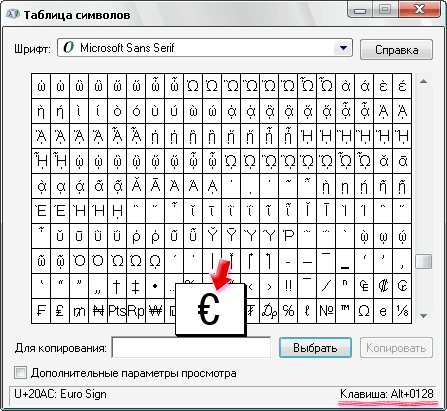
К примеру, как ставить сердечки на клавиатуре, улыбочки или рожицы. Оказывается, это делать совсем не сложно. Такие необычные символы люди используют в последнее время очень часто. А сделать их легко, для этого необходимо узнать, какие кнопки клавиатуры и в каком сочетании нажимать.
Как написать символ сердечко на клавиатуре
Чтобы поставить сердечко на клавиатуре нужно использовать одновременно следующие клавиши: «al
t
» и
«
3»
.
Но только следует помнить о том, что сердечки будут появляться не сразу при нажатии этих кнопок, а только при их отпущении. Использование такой комбинации клавиш позволяет ставить сердечки вконтакте и в ворде.
Следует отметить, что у всех персональных компьютеров с момента своего массового использования была возможность отображать множество разнообразных символов. Это количество гораздо больше, чем число кнопок, расположенных на современной клавиатуре. В таком случае, размеры клавиатуры не умещались бы не только на компьютерном столе, но и на обеденном.
Тем не менее, за последние 20 лет стандартная кодовая таблица символов увеличилась в сотни раз. А набор символов на клавиатуре за все это время почти не изменился. В тоже время, многие необычные символы по-прежнему возможно отобразить на компьютере лишь с помощью специальных дополнительных приложений или вспомогательных процедур.
Ниже мы приводим краткую таблицу знаков и символов, которые помогут вам ставить различные символы на клавиатуре, в том числе и сердечки:
| + 1 = ☺ | + 16 = |
| + 2 = ☻ | + 17 = ◄ |
| + 3 = | + 18 = ↕ |
| + 4 = ♦ | + 19 = ‼ |
| + 5 = ♣ | + 20 = ¶ |
| + 6 = ♠ | + 21 = § |
| + 7 = | + 22 = ▬ |
| + 8 = ◘ | + 23 = ↨ |
| + 9 = ○ | + 24 = |
| + 10 = ◙ | + 25 = ↓ |
| + 11 = ♂ |
все способы.
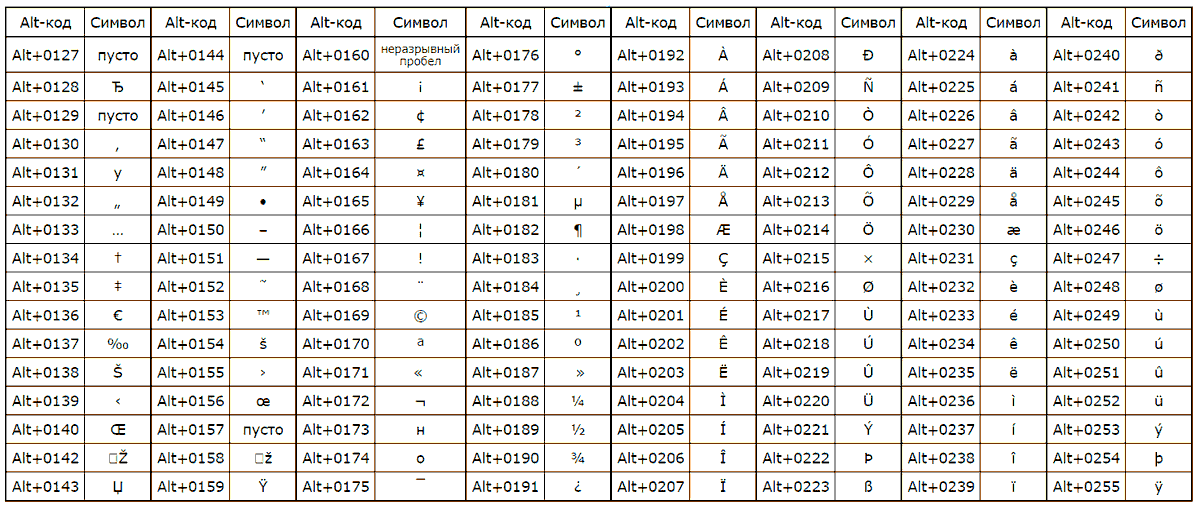 Как сделать сердце в word
Как сделать сердце в word
Общаясь в виртуальном пространстве людям неизбежно хочется разбавить скучные стандартные шрифты и символы, вводимые с клавиатуры, чем-то более жизнерадостным и особенным. Чем-то тем, что придаст, подчеркнет и усилит эмоциональную составляющую близкого общения между ними, а может быть и передаст частичку души. У влюбленных людей таким символом, конечно же, является сердечко. Если вы хотите прикрепить его к сообщению для своего любимого или любимой, но не знаете как сделать сердце на клавиатуре, то данная статья предназначена именно для вас.
Стоить сказать, что различных компьютерных символов существует достаточное количество на все случаи жизни, но по понятным причинам их всех на клавиатуре не разместить. Символы стандартизированы и сведены в большую таблицу, чтобы все программы обращались к ним и использовали их по единым правилам. Единственное, что типы реализации этого обращения могут отличаться.
Просмотреть данную таблицу в Windows Vista и Windows 7 и сделать сердце на клавиатуре можно следующим образом.
- Нажмите кнопку «Пуск».
- Выберите в появившемся меню пункт «Все программы», далее «Стандартные» в раскрывшемся списке «Служебные» и уже в служебных программах запустите компонент «Таблица символов», который позволяет вводить отсутствующие на клавиатуре символы.
- В открывшемся окне таблицы символов вы увидите большое количество самых различных символов. Искомое нами сердце будет расположено практически в самом низу.
- Для более быстрого поиска по таблице можно поставить галочку в поле «Дополнительные параметры» и в появившемся поле с названием «Поиск:» ввести запрос heart и нажать кнопку «Найти». Сердечко сразу же найдется.
- Сделайте двойной клик мышкой по найденному сердцу. Он должно появиться в поле «Для копирования:». После этого вам остается только скопировать его стандартным способом и вставить в любой текстовый документ.
Но, даже такое сердечко очень быстро покажется вам стандартным.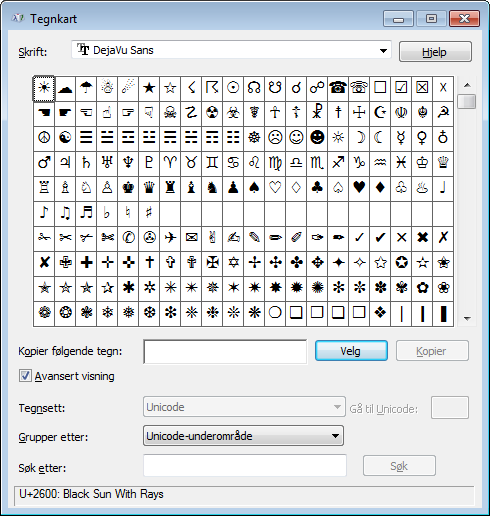 Более продвинутые и творческие пользователи компьютеров не останавливаются на этом и создают неповторимые сердечки из различных компьютерных символов и знаков по принципу вышивания ткани крестиком. Создание сердечка этим способом будет делом сугубо индивидуальным, а результат неповторимым как отпечатки пальцев. Правда, придется потратить на это гораздо больше времени и сил. Но, нет ничего невозможного. Вам нужно только выполнить для этого следующие шаги.
Более продвинутые и творческие пользователи компьютеров не останавливаются на этом и создают неповторимые сердечки из различных компьютерных символов и знаков по принципу вышивания ткани крестиком. Создание сердечка этим способом будет делом сугубо индивидуальным, а результат неповторимым как отпечатки пальцев. Правда, придется потратить на это гораздо больше времени и сил. Но, нет ничего невозможного. Вам нужно только выполнить для этого следующие шаги.
- Составьте мысленный образ того сердца, которое вы планируете создать. Если образ тяжело удержать в голове — перенесите его на бумагу.
- Определитесь какие символы вы будете использовать для пустого пространства, какие для самого сердца, и какие для создания бликов и теней.
- Эффектно будет смотреться впечатанное в середину сердца признание в чувствах. Только не забудьте соизмерить ваше послание с длиной и шириной самого сердечка.
- Начните построчно создавать будущий шедевр.
Часто хочется сделать свое сообщение в чате особенным. Например, набрать сердечки на клавиатуреили смайлик. Все это позволяет придать вашему тексту необходимый оттенок. Отдельной клавиши для этого символа не предусмотрено. Поэтому придется
использовать их набор (универсальное средство) или (применимо только в текстовом редакторе, например Word).
Применяем ASCII
Как было отмечено ранее, знак «сердечко» на клавиатурев виде отдельной клавиши отсутствует. Но это не означает, что его нельзя подобным образом ввести. Все очень просто — любой символ, который есть в компьютере, может быть набран при помощи ASCII-кода. Этот метод очень гибкий и позволяет даже вставить в текст смайлик. Сердечко на клавиатуреможет быть набрано несколькими комбинациями. Ему соответствует несколько кодов: «3», «9829» и «9725». Первые два из них соответствуют залитому сердечку, а последний — нет.
Для активации ввода ASCII-кода включаем ключ Num Lock. Затем зажимаем Alt и на цифровой клавиатуре последовательно набираем код, приведенный ранее.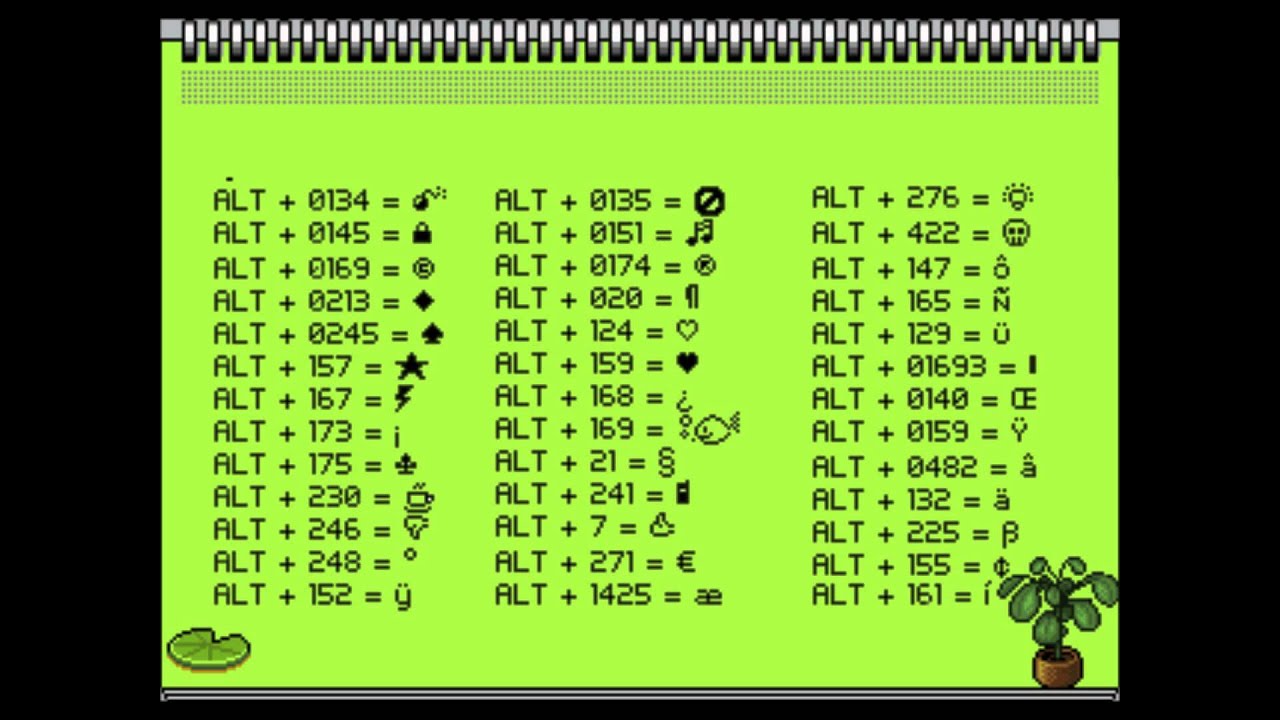 После отпускам все клавиши и нужный символ появляется. Кстати, для ввода смайлика используется код «1» или «2». Разница между ними будет в том, что первый залит, а второй — нет. Этот способ универсальный — работает во всех, без исключения, приложениях. Особенно удобной является комбинация Alt и «3» на цифровой клавиатуре при включенном ключе Num Lock (его светодиод на клавиатуре должен гореть). Кроме того, ее не так уж и сложно запомнить.
После отпускам все клавиши и нужный символ появляется. Кстати, для ввода смайлика используется код «1» или «2». Разница между ними будет в том, что первый залит, а второй — нет. Этот способ универсальный — работает во всех, без исключения, приложениях. Особенно удобной является комбинация Alt и «3» на цифровой клавиатуре при включенном ключе Num Lock (его светодиод на клавиатуре должен гореть). Кроме того, ее не так уж и сложно запомнить.
Word
Еще один способ набрать сердечки на клавиатуре — это использование Word. Для этих целей придется воспользоваться панелью инструментов «Вставка». Для начала запускаем данное приложение и нажимаем клавишу Alt. Появится подсказка с буквами. Нужно нажать русскую букву «С». Затем аналогичное действие делаем с «М». Откроется окно вставки символа. Аналогичные действия можно выполнить при помощи мышки. Какой способ выбрать — личное дело пользователя. Но последний проще — его и рекомендуется применять в таком случае.
Далее при помощи клавиш навигации маркера находим нужный нам символ, наводим на него указатель и нажимаем Enter. После этого закрываем ранее открытое окно. Нужный символ должен появиться. При необходимости зажимаем Shift и одновременно с ним стрелочку влево. Это позволит выделить данный символ. Затем его копируем в нажатием одновременно Ctrl и «С». Далее запускаем другое приложение (например, любой из установленных браузеров). Переходим в нужное поле ввода и нажимаем Ctrl и вместе с ним V для вставки из буфера обмена сердечка.
Итоги
В данной небольшой статье детально описаны различные способы того, как набрать сердечки на клавиатуре. Проще всего эту операцию выполнить с применением так называемых ASCII-кодов. Тем более что в этом случае предусмотрено очень простое Как уже упоминалось, достаточно включить для начала ключ Num Lock, затем зажать клавишу Alt (без разницы, правую или левую) и, не отпуская ее, нажать на цифровой клавиатуре «3». Это наиболее простой способ того, как могут быть напечатаны сердечки на клавиатуре.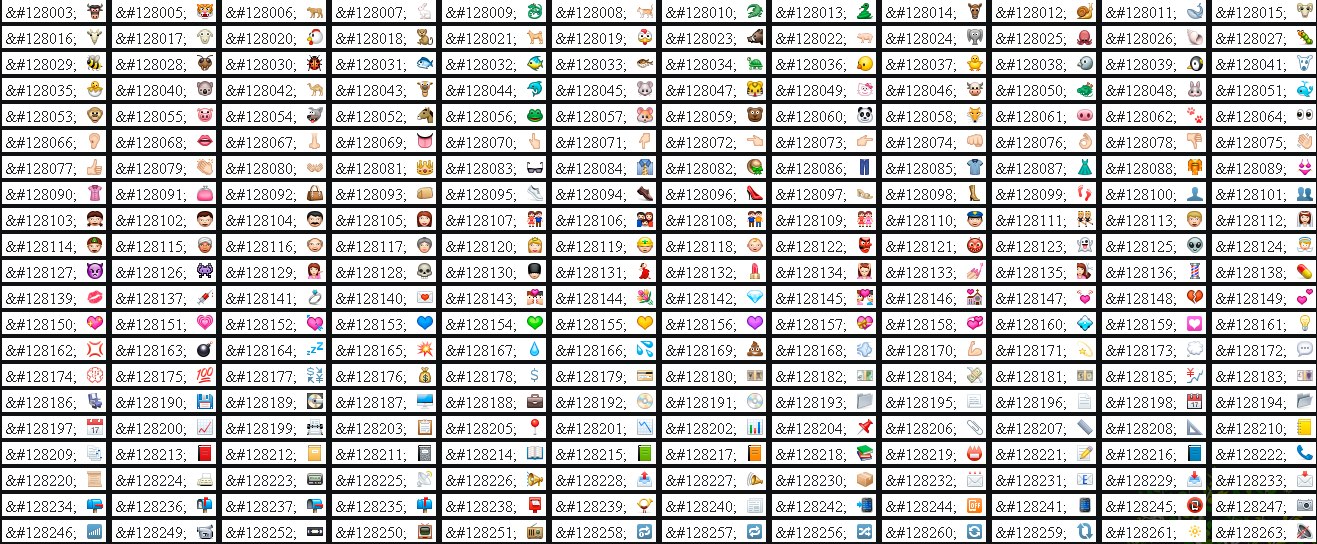 Именно его и рекомендуется применять большинству пользователей персональных компьютеров.
Именно его и рекомендуется применять большинству пользователей персональных компьютеров.
Напечатать на клавиатуре смайлик сердечко, можно практически везде – в любом тексте – не только в ворде, а даже в обычном текстовом документе или, например, здесь в комментариях.
Значок сердечко, несомненно, будет приятный собеседнику – этот символ имеет притягательную силу. Поставив сердечко при создании профиля вконтакте, вы сможете его разнообразить — сделать оригинальным.
Многие даже не подозревают, что на клавиатуре существуют специальные значки (смайлы), поставить которые очень просто на всех клавиатурах, включая укороченные в ноутбуках.
Чтобы на клавиатуре ноутбука или обычной сделать такой символ, вам нужно только знать, какую нажать комбинацию клавиш.
Какую выбрать комбинация клавиш клавиатуры чтобы поставить в тексте значок сердечко
Если у вас полноценная клавиатура вам в первую очередь нужно включить цифровой блок с правой стороны.
Верхняя линейка с цифрами сердечка не ставит. Включается блок клавишей NumLock. Иногда в сочетании с кнопкой Fn или win.
После включения одновременно нажмите две клавиши: Alt и 3 (три). Символ сердечко подставиться не в момент нажатия, а когда вы кнопки отпустите.
Вот и все. Есть и другие способы, только их думаю, даже не стоит описывать – этот способ самый простой и быстрый
Как ставить сердечки на клавиатуре ноутбуков
Многие ноутбуки не имеют цифровых блоков, а верхний ряд, как уже написано выше, участия в символах не принимает. Как быть тогда?
Если у вас нет справа цифрового блока, посмотрите внимательно на буквы: Ш, Щ,О, Л или Д. На этих кнопках вы должны увидеть цифры.
Это то же самое, что и боковой цифровой блок. Включается он одновременным нажатием двух клавиш: Fn + NumLock.
Когда их нажмете, то напечатать сердечко будет легко. Просто нажмите Alt и клавишу с буквой «Д», точнее ту на которой есть цифра «3» (три).
Его можно просто скопировать и вставить, или воспользоваться таблицей символов, которая есть на всех виндовс, только этот путь более длинный, поэтому и описывать его нет смысла.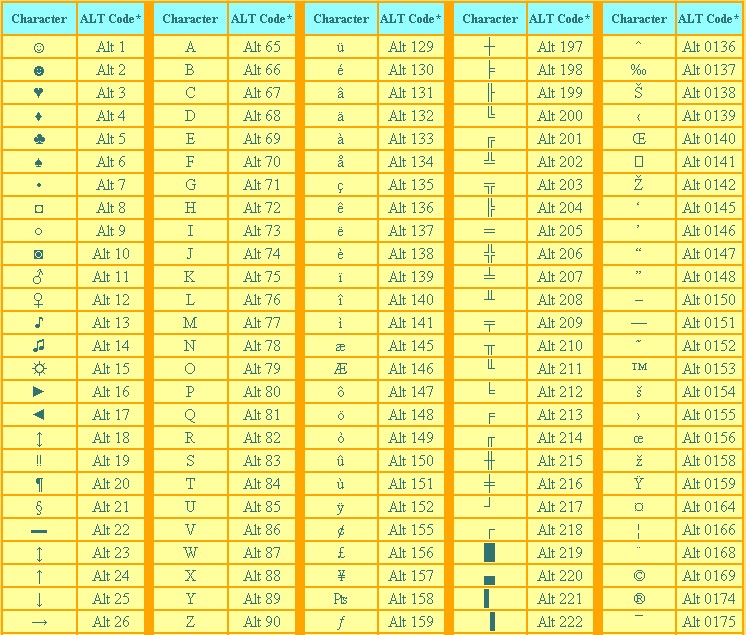 Успехов.
Успехов.
Многие люди, активно пользующиеся интернетом, часто задаются вопросом, как напечатать нестандартные символы с помощью клавиатуры, например, как делать сердечки на клавиатуре, смайлики или другие символы. На самом деле всё не так уж сложно, как может показаться на первый взгляд — нестандартные символы используют многие, и сделать их вполне реально и совсем нетрудно, нужно просто знать, как это делать.
Стоит сказать, что персональные компьютеры практически с самого начала своего массового существования имели способность отображать куда больше различных символов, чем могло поместиться на стандартной клавиатуре. Словом, если бы клавиатура вмещала все символы, которые могли отображаться, она бы не умещалась на столе. На сегодняшний день в стандартную кодовую таблицу символов входит примерно в сотню раз больше символов, чем, допустим, 20 лет назад, а их набор на клавиатуре за это время практически не претерпел изменений. Многие нестандартные символы до сих пор можно отобразить на компьютере только с помощью различных вспомогательных приложений или специальных процедур.
Понять, как делать можно, пожалуй, только хорошо разобравшись в процессе. В данной статье приведена инструкция, как делать которая значительно сможет облегчить жизнь тем, кто, например, мечтает сделать креативнее свой ник в социальных сетях.
Инструкция, сердечки на клавиатуре
Итак, для начала нужно открыть главное меню вашей операционной системы. Для этого можно воспользоваться Нажать «Все программы», прокрутить вниз список и выбрать графу «Стандартные». Этот раздел также перематывается практически до конца, остановиться нужно на графе «Служебные». В данной графе есть ссылка на специальное приложение под заголовком «Таблица символов». Необходимо его запустить — именно в окне данной программы есть возможность найти любые символы, не только сердечки. Вы можете найти здесь, как делать смайлики на клавиатуре, ноты, галочки, различные математические символы. Количество и вид символов определяется количеством наличествующих на вашем компьютере шрифтов (которые, кстати, можно пополнять).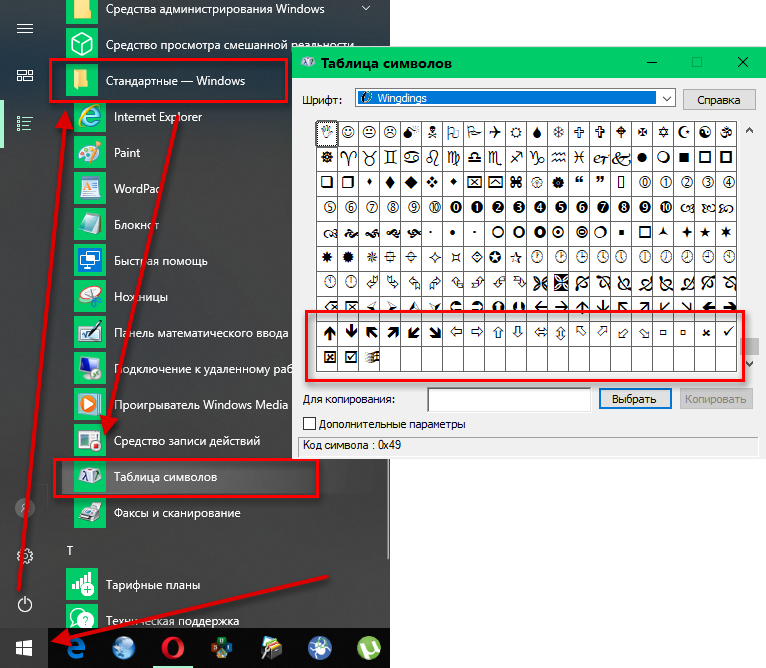
Итак, вы открыли таблицу. Порядковый номер сердечек в данной юникод-таблице — 9829, что почти в самом её конце. Для того чтобы не проматывать всю таблицу до конца, можно поступить по-другому, воспользовавшись чекбоксом «Дополнительные параметры». Необходимо убедиться, что в под заголовком «Набор символов» установлено значение «Юникод». Введя «Диапазоны юникода» в список «Группировка», вы сможете открыть небольшое окошко, содержащее перечень групп кодов. Кликнув в нём на «Символы и значки», вы сможете вывести в таблицу всего лишь 12 символов, одним из которых будет и сердечко.
Дважды кликнув на символ, вы сможете увидеть появившееся поле «Для копирования». Можно примерно тем же способом добавить в данное поле и другие символы, если вам это необходимо.
Нажав кнопку «Копировать», вы переместите содержимое поля в откуда, переключившись на любое приложение, включая и браузер, вы сможете из буфера компьютера вставить скопированные значки. Сделать это можно правой кнопкой мыши или же клавишами Ctrl+V.
Есть ещё более простой способ: можно один раз запомнить порядковый номер необходимого символа из юникод-таблицы, тогда помощь вспомогательной программы не потребуется. Нажав клавишу Alt, вы сможете ввести на цифровой клавиатуре порядковый номер символа. Как уже говорилось, сердечко имеет порядковый номер 9829.
Иногда случается, что по какой-либо причине символы не отображаются на веб-страницах, если их вставить указанными выше способами. Среди подобных причин могут быть неудачные комбинации кодировок исходного кода гипертекстового документа или вашего компьютера. Тогда логично применение «символьных примитивов» — специальных наборов знаков языка HTML. Чтобы вывести в тексте страницы сердечко, в его исходный код следует поместить символьный примитив .
Именно такими способами сердечки и другие символы вставляются в тексты. Данный текст поясняет, как делать сердечки на клавиатуре, однако создание других символов происходит аналогично, по той же самой схеме.
Смайлики, как известно, — это не грех. Многие к ним настолько привыкли, что когда человек забывает поставить закрывающую скобку в конце предложения, его тревожно спрашивают: «Что случилось? Ты чего злой такой?!» Забавно, но факт.
Но, кроме улыбочек, грустняшек и поцелуйчиков, есть много других интересных символов, которые люди с удовольствием используют в Интернете. Например, вы знаете, как сделать сердечко на клавиатуре? Оказывается, есть много разных способов.
Для начала, нужно запомнить, что всевозможных символов в операционную систему заложено великое множество.
Таблица символов
Посмотреть их можно в таблице символов: «Пуск» — «Все программы» — «Стандартные» — «Служебные» — «Таблица символов»
.
Для тех у кого Windows 10, просто наберите в меню «Пуск» — «Таблица символов».
Откроется окно, в верхней половине которого вы увидите разные нестандартные значки.
Прокрутите таблицу: почти в самом низу найдётся и нужное сердечко. Кликните по нему, а затем нажмите «Выбрать»
— сердечко появится в поле ввода.
Кнопка «Копировать» отправит символ в буфер обмена. Теперь стандартной функцией «Вставить» (с правой кнопки мыши или сочетания клавиш Ctrl+V) вы можете добавлять это сердечко в любой текст. Вот так:
Но вы хотели узнать, как сделать сердечко на клавиатуре, чтобы вставить его в свое имя в VK, Facebook или другой социальной сети, не так ли?
Тем, у кого клавиатура на ноутбуке такая же, как для стационарного компьютера, повезло – у них есть дополнительная цифровая панель справа.
Проверьте, чтобы она была включена – это делается кнопкой
. Теперь зажмите клавишу и наберите с дополнительной клавиатуры цифру 3. Отпустите – символ должен появиться.
Тем, кто хочет как сделать сердечко на клавиатуре, так и другие значки, стоит обратиться всё к той же таблице символов.
Если Вас интересует информация как поставить апостроф на клавиатуре, читайте подробно в нашей статье
В правом нижнем углу ее есть поле, где появляются цифровые комбинации, когда вы выбираете нужный символ – эти комбинации и есть код значка, который нужно последовательно ввести с дополнительной цифровой клавиатуры при зажатом -е.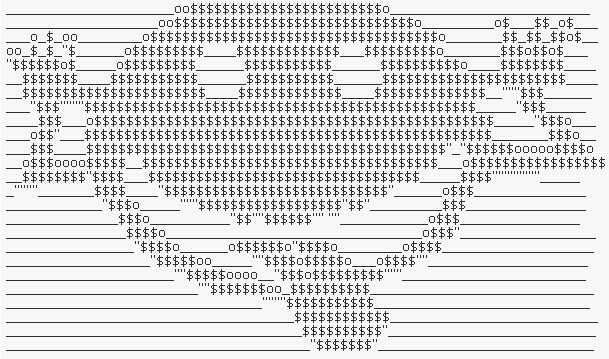
Ну, и для самых ленивых! Как сделать сердечко с клавиатуры, вообще не обращая внимание на кодировки и спецсимволы? Всё очень просто.
Сочетаниями и пользоваться умеете? Тогда вперёд:ღ ❥ ❤ ❣ ❢ ❦ ❧ ☜♡☞
Вот список самых популярных символов.
| Комбинация клавиш | Комбинация клавиш | Комбинация клавиш | Комбинация клавиш | ||||
| Alt1 | ☺ | Alt11 | ♂ | Alt21 | § | Alt31 | ▼ |
| Alt2 | ☻ | Alt12 | ♀ | Alt22 | ▬ | Alt33 | ! |
| Alt3 | Alt13 | ♪ | Alt23 | ↨ | Alt34 | « | |
| Alt4 | ♦ | Alt14 | ♫ | Alt24 | Alt35 | # | |
| Alt5 | ♣ | ☼ | Alt25 | ↓ | Alt36 | $ | |
| Alt6 | ♠ | Alt16 | Alt26 | → | Alt37 | % | |
| Alt7 | Alt17 | ◄ | Alt27 | ← | Alt38 | & | |
| Alt8 | ◘ | Alt18 | ↕ | Alt28 | ∟ | Alt39 | ‘ |
| Alt9 | ○ | Alt19 | ‼ | Alt29 | ↔ | Alt40 | ( |
| Alt10 | ◙ | Alt20 | ¶ | Alt30 | ▲ | Alt41 | ) |
Как отправить сердечко с клавиатуры
Набрать символ сердца на клавиатуре можно очень просто – например, при помощи «Таблицы символов» (если вы используете Windows), где можно найти специальные символы.
Зайдите в меню «Пуск» > «Все программы» > «Стандартные», а в ней – «Служебные» > «Таблица символов».
Если вы используете Windows версий 8 и старше, просто наберите «Таблица символов» в поле «Найти» в меню «Пуск» и в списке результатов дважды щелкните на «Таблица символов».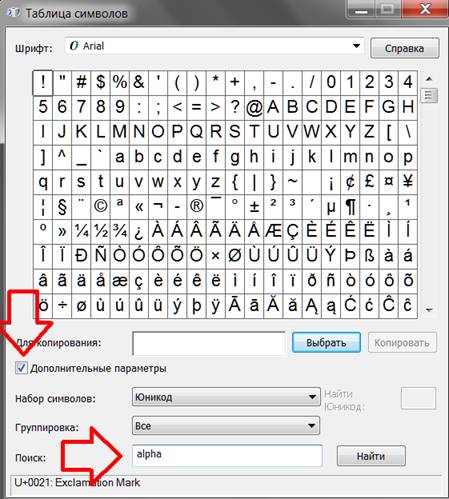
После выбора нужного символа (а сердечек там несколько), нажмите на кнопку «Копировать» и символ будет скопирован в буфер обмена.
Второй простой способ – это ручной набор нужной комбинации, при помощи цифрового блока клавиатуры и клавиши «Alt».
Набрать «♥» можно так – зажмите клавишу «Alt», а потом цифру 3 на цифровом блоке. Сердечко появится лишь после того, как вы отпустите «Alt», а не во время нажатия цифры. Не забудьте что для работы цифрового блока следует нажать клавишу «Num Lock».
Третий способ – вы можете просто скопировать сердечко или другие нужные символы прямо из этого ответа:
сердечки: ღ ❥ ♥ ❣❢ ❦ ❧ ☜ ♡ ☞
знаки зодиака:
символы цветов и снежинок: ✽ ✾ ✿ ❀ ❁ ❂ ❃ ❅ ❆ ❈ ❉ ❊ ❋ ٭ ✱ ✲ ✵ ✶ ✷ ✸ ✹✺ ✻ ✼
Четвертый способ хорошо знаком пользователям смартфонов, где установить сердечко можно при помощи клавиатуры Emoji (эмодзи). Если вы используете Mac OS X, вызвать Emoji клавиатуру можно комбинацией клавиш: «⌘» + «Ctrl» + «Space» и выбрать красивое сердечко из списка.
Могу поспорить что ты видел ♥ символ сердца намного раньше на VK, Facebook, Instagram, и Youtube. Может ты даже откроешь здесь какой-то новый для себя символ сердечка. Для таго чтобы скопировать сердечко просто кликни по нему в тулзе сверху. Если тебе интересно, можешь также снизу почитать про то как можна вводить символ сердечка на клавиатуре.
Что значит символ сердца
Я думаю, каждый кто влюблялся знает, что это даёт сильное чувство гармонии. Чувство успокаивающей безопасности и удовлетворенности. Ты чувствуешь, как будто в конечном итоге ты нашел нужного человека с которым хочешь разделить жизнь.
И это чувство присутствует в каждом сердце, из-за гормональных, нейромедиаторных и еще каких-то там влияний которые твой мозг оказывает на него. Это ключ, почему символ сердца так популярен. Это симметричная эстетическая форма, которая выглядит как сердце человека, хотя это далеко не так. Интересно, что из-за символической симметрии и деления в середине – надо 2 половинки чтобы сделать целое. Это рождает дальнейшие символические толкования.
Интересно, что из-за символической симметрии и деления в середине – надо 2 половинки чтобы сделать целое. Это рождает дальнейшие символические толкования.
Как ввести символ сердца
Выбери свою платформу и прочитай руководство.
С клавиатуры
Alt Коды
Техника быстрого доступа, которая работает на настольных компьютерах и большинстве ноутбуков использующих MS Windows. Нажимаем клавишу Alt и, пока она зажата, набираем код на цифровой клавиатуре. Смотри мое руководство если у тебя ноутбук. Также, можно набирать часто использующиеся символы этим способом.
| Alt Код | Символ |
|---|---|
| 3 | ♥ |
Режимы Shiftа
Настрой свою раскладку клавиатуры в Windows так, чтобы можно было набирать все дополнительные символы которые ты хочешь так просто, как обычный текст. Занимает где-то 5-10 минут чтобы все настроить, но потом будешь печатать как профессионал. Можешь назначить все возможные символы сердца (♥ ❤ ❥ ❣ ❦ ❧) и любые другие текстовые символы на клавиатуру используя эту технику.
Символьная Карта
Символьная карта позволяет видеть и использовать все символы доступные во всех шрифтах (примеры шрифтов «Arial», «Times New Roman», «Webdings») установленных на твоем компьютере. Можешь вводить все символы сердца используя её.
Emoji на iOS (iPhone, iPad и iPod touch)
Палитра символов
Палитра Символов позволяет тебе видеть и использовать все символы доступные во всех шрифтах (примеры шрифтов «Arial», «Times New Roman», «Webdings») установленных на твоем компьютере.
С Клавиатуры
| Шестнадцатеричный код Юникода | Символ | Шестнадцатеричный код Юникода | Символ |
| 2665 | ♥ | 2764 | ❤ |
| 2765 | ❥ | 2763 | ❣ |
| 2766 | ❦ | 2767 | ❧ |
| 2661 | ♡ | 10e6 | ღ |
В общем есть 3 разных способа набирать символы на Linux с клавиатуры. Но только Шестнадцатеричные коды Юникода могут произвести символы сердца. Этим методом ты можешь набирать все символы сердца и любые другие возможные символы.
Но только Шестнадцатеричные коды Юникода могут произвести символы сердца. Этим методом ты можешь набирать все символы сердца и любые другие возможные символы.
Символьная карта
Символьная карта позволяет видеть и использовать все символы доступные во всех шрифтах (примеры шрифтов «Arial», «Times New Roman», «Webdings») установленных на твоем компьютере. Она также может помочь узнать Unicode коды для введения символов с клавиатуры.
Оно находится на твоей стандартной раскладке клавиатуры. На моем Galaxy SIII я могу получить символы ♡ и ♥ нажав [123] и потом [1/3].
Следующее это список HTML сущности для символа сердца. Один из этих символов ♥ имеет упрощенную HTML сущность.
Смайлики, как известно, — это не грех. Многие к ним настолько привыкли, что когда человек забывает поставить закрывающую скобку в конце предложения, его тревожно спрашивают: «Что случилось? Ты чего злой такой?!» Забавно, но факт.
Но, кроме улыбочек, грустняшек и поцелуйчиков, есть много других интересных символов, которые люди с удовольствием используют в Интернете. Например, вы знаете, как сделать сердечко на клавиатуре? Оказывается, есть много разных способов.
Для начала, нужно запомнить, что всевозможных символов в операционную систему заложено великое множество.
Таблица символов
Посмотреть их можно в таблице символов: «Пуск» — «Все программы» — «Стандартные» — «Служебные» — «Таблица символов».
Для тех у кого Windows 10, просто наберите в меню «Пуск» — «Таблица символов».
Откроется окно, в верхней половине которого вы увидите разные нестандартные значки.
Прокрутите таблицу: почти в самом низу найдётся и нужное сердечко. Кликните по нему, а затем нажмите «Выбрать» — сердечко появится в поле ввода.
Кнопка «Копировать» отправит символ в буфер обмена. Теперь стандартной функцией «Вставить» (с правой кнопки мыши или сочетания клавиш Ctrl+V) вы можете добавлять это сердечко в любой текст. Вот так: ♥
Вот так: ♥
Но вы хотели узнать, как сделать сердечко на клавиатуре, чтобы вставить его в свое имя в VK, Facebook или другой социальной сети, не так ли?
Тем, у кого клавиатура на ноутбуке такая же, как для стационарного компьютера, повезло – у них есть дополнительная цифровая панель справа.
Проверьте, чтобы она была включена – это делается кнопкой [NumLock]. Теперь зажмите клавишу [Alt] и наберите с дополнительной клавиатуры цифру 3. Отпустите [Alt] – символ должен появиться.
Тем, кто хочет как сделать сердечко на клавиатуре, так и другие значки, стоит обратиться всё к той же таблице символов.
Если Вас интересует информация как поставить апостроф на клавиатуре, читайте подробно в нашей статье здесь
В правом нижнем углу ее есть поле, где появляются цифровые комбинации, когда вы выбираете нужный символ – эти комбинации и есть код значка, который нужно последовательно ввести с дополнительной цифровой клавиатуры при зажатом [Alt]-е.
Ну, и для самых ленивых! Как сделать сердечко с клавиатуры, вообще не обращая внимание на кодировки и спецсимволы? Всё очень просто.
Сочетаниями [Clrl+C] и [Ctrl+V] пользоваться умеете? Тогда вперёд:ღ ❥ ❤ ♥ ❣ ❢ ❦ ❧ ☜♡☞
Сочетаний клавиш Alt Code для Heart Emoji »WebNots
Клавиша Alt — самая мощная клавиша на клавиатуре, используемая обычными пользователями как минимум. За исключением использования таких сочетаний клавиш, как «Alt + F4» и «Alt + Tab», мы не часто используем клавиши Alt внутри документа. Но вы можете легко вставлять различные символы, используя одну из клавиш alt на клавиатуре. В этом руководстве по сочетаниям клавиш мы покажем все сочетания клавиш с альтернативным кодом для символов смайликов в виде сердца в документах Windows, Mac и HTML. Ознакомьтесь с ярлыками альтернативного кода для вставки символов в Windows и Mac.
Вставка эмодзи в виде сердца в Windows
Люди используют смайлы-сердечки в основном для выражения любви, романтики и привязанности.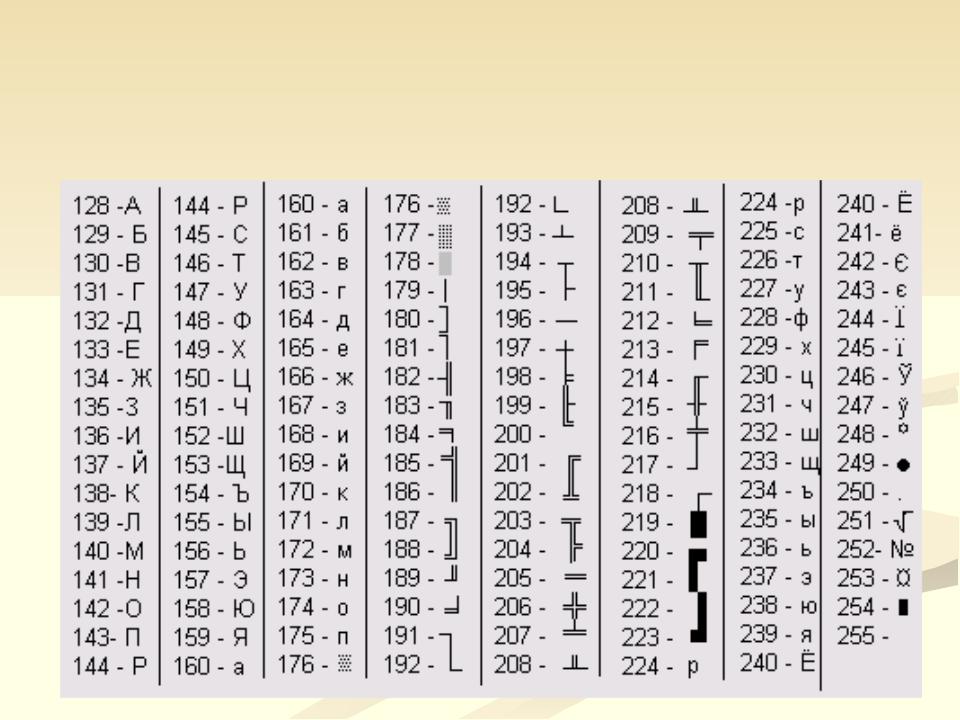 Это могло быть по счастливым или печальным причинам. Кроме того, червы также являются частью масти игральных карт. Вы можете вставить эти сердечки разными способами.
Это могло быть по счастливым или печальным причинам. Кроме того, червы также являются частью масти игральных карт. Вы можете вставить эти сердечки разными способами.
Сочетания клавиш Alt Code для символов сердца
Использование сочетаний клавиш с альтернативным кодом — это простой способ вставить символы сердца в документы Windows, включая электронные письма Outlook. В таблице ниже представлен полный список символов сердца с альт / десятичным и шестнадцатеричным кодами.Нажмите и удерживайте одну из клавиш alt, а затем введите числа, показанные в третьем столбце таблицы. Например, alt + 128152 создаст сердце со стрелкой, например 💘. Для ввода чисел следует использовать цифровую клавиатуру, она не будет работать при использовании цифровых клавиш на клавиатуре по умолчанию. Этот метод будет работать со всеми документами Office, такими как Outlook, Word, Excel и PowerPoint.
Вы можете создать простое сердечко с помощью ярлыка alt + 3 , однако он может работать не для всех документов.
Использование метода Alt + X
У вас нет цифровой клавиатуры на клавиатуре? Вы по-прежнему можете использовать шестнадцатеричные коды в последнем столбце таблицы вместе с клавишами alt и x. Но этот метод работает только с документами Microsoft Word. Вы можете копировать и вставлять символы на листы Excel и презентации PowerPoint. Например, 1F495 + alt + x создаст символ двойного сердца, например 💕.
Использование клавиатуры Emoji в Windows 10
Эти символы сердечек чрезвычайно популярны в чатах в WhatsApp и Facebook Messenger.Вы можете легко выбрать символ из средства выбора смайлов. Следуя этой тенденции, Microsoft также представила клавиатуру эмодзи в Windows 10. Таким образом, вы можете легко взять символ сердца с клавиатуры эмодзи и вставить его в Skype, Outlook и любой другой документ.
- Нажмите «Win +;» клавиши, чтобы открыть клавиатуру смайликов.
- Щелкните значок сердечка или введите сердечко, чтобы отфильтровать соответствующие символы.
- Выберите символ и щелкните, чтобы вставить.
Сердце Emoji Symbols в Windows
Вставка эмодзи в виде сердца в Mac
Как и в Windows 10, вы можете использовать различные методы для вставки символов сердца в документы Mac, такие как Pages и Keynote.
Heart Emoji Alt Code для Mac
Сначала измените метод ввода на Unicode Hex Input, чтобы использовать альтернативный код на Mac. Теперь введите шестнадцатеричный код в последний столбец приведенной выше таблицы, удерживая клавишу alt / option. Например, опция + 2764 приведет к появлению символа тяжелого черного сердца, такого как ❤ .
Использование приложения Character Viewer в Mac
Хотя шестнадцатеричные коды работают на Mac, вы можете использовать только 4-значный код с клавишей alt. Поскольку все эти красивые сердечные эмодзи имеют пятизначный шестнадцатеричный код, вы можете использовать приложение Character Viewer.
- Нажмите «Control + Command + Пробел», чтобы открыть приложение Character Viewer.
- Введите «сердце» в поле поиска, чтобы отфильтровать все символы сердца.
- Дважды щелкните символ, чтобы вставить его в документ.
Символы сердца в программе просмотра персонажей Mac
Связано: ярлыков Emoji для WhatsApp Web и Desktop.
Вариант шрифта
Как вы можете видеть в приведенной выше таблице, большинство символов представляют собой сплошные символы эмодзи. Вы не можете изменить цвет, так как они будут иметь цвет по умолчанию в соответствии с системой Unicode.Вы можете изменить цвет этих нескольких сердец с помощью символа линии. Однако вы можете настроить размер так же, как текстовое содержимое вашего документа. Ниже приведены примеры сердечек большего размера и разных цветов фона.
Сердце Emoji Скачать изображение
Загрузите изображение ниже, нажав кнопку и сохраните его на свой компьютер. Вы можете использовать эти изображения ярлыков сердец для справки.
♡ ♥ 💕❤😘 Heart Symbol — скопируйте смайлик любви
♡ Скопируйте и вставьте символы символа сердца и симпатичный смайлик с любовным текстом в свой FB Facebook, Instagram, Twitter и т. Д. Маленькая иконка сердечка может привести к большим последствиям. Покажите свою любовь и характер с помощью симпатичного текстового сердечного персонажа. Отправьте смайлик в виде сердечка (ɔ◔‿◔) ɔ ♥ тому, кого любите. Подчеркните свою любовь с помощью эмодзи в форме сердца в форме сердца.
Выразите свою любовь и привязанность с помощью смайлика в форме сердца ♡ . На Facebook
символ сердца ♥ → ☕ оба превращаются из текста в красный значок сердца .
Вы также можете пригласить кого-нибудь на кофе с символом чашки кофе ☕ → ☕.
Символ черного сердца
Наряду с смайликами в виде сердца с черным контуром ♡ есть несколько смайликов с черным сердцем , которые вы можете скопировать и вставить как текст, потому что черный любит материю. ♥ Черный символ сердца отображается как смайлик с красным сердцем на многих устройствах, веб-сайтах и в мессенджерах. 🖤 Черное сердце отображается как смайлик черного сердца на iphone и ipad. На Android может быть иначе. На более современных версиях Android он обычно такой же, как на iphone, но у меня Android 7 на моем старом Samsung, и ♥ маленький символ черное сердце отображается как черное сердце, как и должно быть, а не эмодзи с красным сердцем, как на айфонах и более поздние устройства Android, в то время как 🖤 смайлики с черным сердечком вообще не отображаются — они отображаются как поле типа «символ не найден».❤ называется тяжелым символом черного сердца , но на самом деле он довольно универсально отображается как смайлик с красным сердцем в системах и программном обеспечении, где присутствует любой текстовый шрифт смайликов. Неожиданно, самый надежный символ черного сердца, если вы хотите, чтобы оно было черным и работало на всех, — это ❥.
Карты с символом черного сердца
| 🂲 | 🂳 | 🂴 | 🂵 | 🂶 | 🂷 | 🂸 | 🂹 | 🂺 | 🂻 | 🂽 | 🂾 | 🂱 | 🂼 |
| Символ масти карты для набросков сердца смайликов и других | ♥ | ♦ | ♠ | ♣ |
|---|---|---|---|---|
| ♡ | ♢ | ♤ | ♧ |
В настоящее время ни один из этих маленьких символов сердечка не отображается в цвете в виде значка эмодзи на любом устройстве или в программном обеспечении.Просто черное на белом, как обычные текстовые символы. Я также перечислил символы для четырех мастей игральных карт, включая масть символа сердца и белый вариант. Вариант небелого цвета обычно отображается в цвете в виде значка текстового эмодзи, где доступен текстовый шрифт эмодзи.
Как ввести текстовый символ сердца или эмодзи на клавиатуре
Выберите свою платформу и прочтите руководство.
Окна
Сердце на клавиатуре Windows
Маленький черный символ сердца Alt Code
Состояния переключения
Настройте раскладку клавиатуры в Windows так, чтобы вы могли вводить все дополнительные символы так же легко, как и любой другой текст.На настройку уходит около 5-10 минут, но вы будете печатать как начальник.
Вы можете назначить все возможные символов сердца (♥ ❤ ❥ ❣ ❦ ❧) и любые другие текстовых символов на клавиатуре, используя эту технику.
Карта персонажей
CharMap позволяет просматривать и использовать все символы и символы, доступные во всех шрифтах (некоторые примеры шрифтов: «Arial», «Times New Roman», «Webdings»), установленных на вашем компьютере. Вы можете ввести все символы сердца, используя его.
Mac
Сделайте символ сердца на iPhone, iPad
♡ Как сделать это сердечко на iphone и ipad
Краткий ответ — копипаст ♡ символ сердца от FSymbols. Извиняюсь. Это сердце — текстовый символ, а не смайлик. Так что это не в клавиатуре эмодзи. Самый быстрый способ — просто добавить эту страницу в закладки и вернуться для копирования, когда вы хотите сделать символ сердца ♡ на своем iphone. Тем не менее, большинство символов сердца — это эмодзи, в том числе большое черное сердце 🖤, поэтому вы сможете вводить их с помощью клавиатуры смайликов по умолчанию.Хотя вы, вероятно, даже не сможете увидеть это действительно крутое черное сердце с наклонным нижним наконечником 🎔, если Apple не обновит iOS, чтобы включить значок для этого. 🂲🂳🂴🂵🂶🂷🂸🂹🂺🂻🂽🂾🂱🂼 Карты мастей сердца также недоступны в клавиатуре эмодзи iphone, начиная с iOS 13.
Смайлики Heart and Love на iPhone и iPad
Простой и красивый способ узнать, как добавить виртуальную клавиатуру для символов Emoji, отображаемых в виде небольших изображений. Сама клавиатура предустановлена на вашем устройстве iOS, поэтому вам не нужно ничего скачивать или покупать.
Сердца в палитре символов
Палитра символов позволяет просматривать и использовать все символы и символы, включая смайлик в виде сердца , доступные во всех шрифтах (некоторые примеры шрифтов: «Arial», «Times New Roman», «Webdings»), установленных на вашем компьютере.
Linux
Символ сердца на клавиатуре Linux
Карта символов
Карта символов позволяет вам просматривать и использовать все символы и символы, доступные во всех шрифтах (некоторые примеры шрифтов: «Arial», «Times New Roman», «Webdings»), установленных на вашем компьютере.Он также может помочь вам найти коды Unicode для ввода символов с клавиатуры.
Android
Символ сердца на Android
Скорее всего, в вашем наборе клавиш клавиатуры по умолчанию находится текстовый символ в виде сердца. На моем Galaxy SIII я могу получить символы ♡ и ♥, нажав [123], а затем [1/3], а на Galaxy Note 4 с Android 5 могу получить ♡ через [Sym], а затем [1/2]. Итак, если вам интересно, ♡, как сделать это сердце на Android , ответ заключается в том, что вы должны искать его на клавиатуре Android среди символов, таких как $.Что касается других смайликов-сердечков, перейдите по ссылке ниже.
Как включить клавиатуру эмодзи по умолчанию на смартфонах Samsung Android.
HTML код
Сердечные текстовые символы и Сердечные эмодзи в HTML и JS
Ниже приведен список объектов HTML для сердечных символов и сердечных смайликов. Один из этих текстовых символов ♥ имеет упрощенный HTML-объект.
| HTML-объект | Объект JS | Условное обозначение | HTML-объект | Объект JS | Условное обозначение |
|---|---|---|---|---|---|
| и сердца; | \ u2665 | ♥ | & # x2764; | \ u2764 | ❤ |
| & # x2765; | \ u2765 | ❥ | & # x2765; | \ u2763 | ❣ |
| & # x2766; | \ u2766 | ❦ | & # x2767; | \ u2767 | ❧ |
| & # x2661; | \ u2661 | ♡ | & # x10e6; | \ u10e6 | ღ |
| HTML-объект | Условное обозначение | HTML-объект | Условное обозначение | HTML-объект | Условное обозначение | HTML-объект | Условное обозначение | HTML-объект | Условное обозначение |
|---|---|---|---|---|---|---|---|---|---|
| & # x1f49d; | 💝 | & # x2764; | ❤ | & # x1f48c; | 💌 | & # x1f498; | 💘 | & # x1f3e9; | 🏩 |
| & # x1f492; | 💒 | & # x1f491; | 💑 | & # x2765; | ❥ | & # x2763; | ❣ | & # x1f493; | 💓 |
| & # x1f495; | 💕 | & # x1f496; | 💖 | & # x1f497; | 💗 | & # x1f49e; | 💞 | & # x1f49f; | 💟 |
| & # x1f499; | 💙 | & # x1f49a; | 💚 | & # x1f49b; | 💛 | & # x1f49c; | 💜 | & # x1F5A4; | 🖤 |
Значение символа сердца
_________ $$ ____________ $$
______ $$$ __ $ _ $$ ____ $$ _ $ __ $$$
_____ $ __ $ __ $$ __ $ __ $ __ $$ __ $ __ $
_____ $ __ $$$ _ $ __ $$$$ __ $ _ $$$ _ $$
____ $$$$ _____ $$$ __ $$$ _____ $$$$
___ $ __ $ ________ $ __ $ ________ $ __ $
___ $ __ $ _________ $$ _________ $ __ $
____ $$ __________ $$ __________ $$$
___ $ __ $ _____ $$$$ __ $$$$ _____ $ __ $
___ $ __ $ ____ $$$$$$$$$$$$ ____ $ __ $
____ $$$$ ____ $$$$$$$$$$ ____ $$$$
_____ $ __ $ ____ $$$$$$$$ ____ $ __ $
_____ $ __ $ _____ $$$$$$ _____ $ __ $
______ $$$$ _____ $$$$ _____ $$$$
_______ $ __ $ _____ $$ _____ $ __ $
_______ $ __ $$$ ________ $$$ __ $
________ $$$ __ $ ______ $ __ $$$
__________ $ __ $$$ __ $$$ __ $
____ $$$$$ __ $$$ __ $$ __ $$$ _ $$$$
___ $ _____ $ __ $ __ $$ __ $ __ $ _____ $
___ $ ______ $ __ $$ __ $$ __ $ ______ $
___ $ _______ $ __ $ __ $ __ $ _______ $
___ $ ________ $ _ $$$$ _ $ ________ $
____ $ ________ $ ____ $ ________ $
___ $ _________ $ ____ $ _________ $
_ $$ _ $ ________ $ ____ $ ________ $ _ $$
$ __ $ _________ $$$$$$ _________ $ __ $
$ __ $ ___ $$$$$$ _ $ __ $ _ $$$$$$ ___ $ __ $
$ ___ $ _ $ ____ $ _ $$ __ $$ _ $ ____ $ _ $ ___ $
_ $ __ $$ ____ $ _ $ _ $ __ $ _ $ _ $ ____ $$ __ $
__ $ __ $$$$$ $ __ $ __ $ __ $ _ $$$$$ __ $
___ $ ______ $ ___ $ __ $ ___ $ ______ $
___ $ _____ $ ____ $ __ $ ____ $ _____ $
____ $ ___ $ _____ $ __ $ _____ $ ___ $
_____ $$$ ______ $$$$ ______ $$
Думаю, все, кто когда-либо влюблялся, знают, что это дает сильное чувство гармонии.Успокаивающей безопасности и удовлетворения. Вы чувствуете, что в конце концов нашли того человека, с которым можете разделить свою жизнь.
И это чувство присутствует в самом вашем сердце из-за гормональных, нейромедиаторных и любых факторов, влияющих на него мозгом.
Это ключ к тому, почему символ сердца так популярен. Это симметричная эстетически приятная форма, которая очень похожа на человеческое сердце, хотя далеко не так. Интересно, что из-за символической симметрии и разделения посередине — для создания целого требуется две половины.Это порождает дальнейшие символические интерпретации.
Занимайся любовным смайликом с символом сердца
Создайте текстовый смайлик ниже, выбрав стили глаз, рук и т. Д. И, возможно, скопируйте и вставьте в него символ сердца из таблицы выше.
[♥ ♡] Как сделать текст символа сердца в Word / Excel (на клавиатуре)
В сегодняшней статье вы узнаете, как использовать некоторые сочетания клавиш (или альтернативный код) для создания или ввода символа сердца (текста) в любом месте, например в Word / Excel, в Windows или Mac.
Перед тем, как мы начнем, я хотел бы сказать вам, что вы также можете использовать кнопку ниже, чтобы бесплатно скопировать и вставить знак Сердца в свою работу.
Однако, если вы просто хотите ввести этот символ на клавиатуре, приведенные ниже действия покажут вам, как это сделать.
Heart Symbol [ ♥] Краткое руководство
Чтобы ввести Heart Symbol на Mac, нажмите сочетание клавиш Option + 2661 на клавиатуре. Для пользователей Windows просто нажмите клавишу Alt и введите 3 (для черного сердца) или 9825 (для белого сердца) с помощью цифровой клавиатуры, затем отпустите клавишу Alt.
Эти ярлыки со знаком Сердца могут работать только в MS Word.
В приведенной ниже таблице содержится вся информация, необходимая для ввода символа сердца на клавиатуре как для Mac, так и для Windows.
| Название символа | Сердце | ||
| Текст символа сердца | ♥ или ♡ | ||
| Альтернативный код черного сердца | 3 | ||
| Альтернативный код белого сердца | 9825 | 9825 9010 | Alt + 3 |
| Ярлык для Mac | Option + 2661 | ||
| Ярлык для Word | 2665, Alt + X |
В приведенном выше кратком руководстве представлены некоторые полезные ярлыки и альтернативные коды для введите Heart Sign как на Windows, так и на Mac.
Кроме того, ниже приведены некоторые другие методы, которые вы также можете использовать для вставки этого символа в свою работу, например, в документ Word или Excel.
Как ввести символ сердца [текст] в Word / Excel
Microsoft Office предоставляет несколько методов для ввода символа сердца или вставки символов, для которых нет выделенных клавиш на клавиатуре.
В этом разделе я предоставлю вам пять различных методов, которые вы можете использовать для ввода или вставки Heart Sign на ваш компьютер, как в MS Office (т.е.Word, Excel или PowerPoint) для пользователей Mac и Windows.
Без лишних слов, давайте разберемся.
Использование альтернативного кода символа сердца (только Windows)
Альтернативный код символа сердца — 3 (для черного сердца) и 9825 (для белого сердца). Несмотря на то, что у символа сердца нет специальной клавиши на клавиатуре, вы все равно можете ввести его на клавиатуре с помощью метода кода Alt.
Для этого откройте документ Word и поместите указатель вставки в то место, где необходимо ввести символ.Затем нажмите и удерживайте клавишу Alt при вводе альтернативного кода символа сердца (например, 3 или 9825) с цифровой клавиатуры.
Этот метод работает только в Windows. И ваша клавиатура также должна иметь цифровую клавиатуру.
Ниже приведены шаги, которые вы можете предпринять, чтобы ввести Heart Sign на вашем ПК с Windows:
- Поместите указатель вставки в то место, где вам нужен текст символа сердца.
- Нажмите и удерживайте одну из клавиш Alt на клавиатуре.
- Удерживая нажатой клавишу Alt, нажмите альтернативный код символа сердца ( 3 ).Для ввода альтернативного кода необходимо использовать цифровую клавиатуру. Если вы используете ноутбук без цифровой клавиатуры, этот метод может вам не подойти. На некоторых ноутбуках есть скрытая цифровая клавиатура, которую можно включить, нажав Fn + NmLk на клавиатуре.
- Отпустите клавишу Alt после ввода кода Alt со знаком сердца, чтобы вставить символ в документ.
Вот как вы можете ввести этот символ в Word с помощью метода альтернативного кода.
Вы также можете изучить приведенную ниже таблицу, чтобы узнать о различных вариациях символов сердца вместе с их сочетаниями альтернативных кодов:
| Название символа сердца | Текст символа сердца | Альтернативный код Ярлык | ||||
|---|---|---|---|---|---|---|
| Пуля в форме сердца с перевернутым цветком | ☙ | Alt + 9753 | Alt + 9753 | ♡ | Alt + 9825 | |
| Костюм черного сердца | ♥ | Alt + 9829 | ||||
| Орнамент с восклицательным знаком с тяжелым сердцем | ❣ | Alt + 10083 | ||||
| Alt + 10084 | ||||||
| Повернутая пуля с тяжелым черным сердцем | ❥ | Alt + 10085 | ||||
| Повернутая цветочная пуля в форме сердца | ❧ | Alt + 10087 | ||||
| Отель любви 127977 | ||||||
| Любовное письмо | 💌 | Alt + 128140 | ||||
| 💑 | Alt + 128145 | |||||
| Свадебная часовня с сердечками | 💒 | Alt + 128146 | ||||
| Beating Heart | 💓 | Heart | Alt + 128148 | |||
| Two Hearts | 💕 | Alt + 128149 | ||||
| Sparkling Heart | 💖 | Alt + 128150 | Growing Heart | |||
| Сердце со стрелкой | 💘 | Alt + 128152 | ||||
| Голубое сердце | 💙 | Alt + 128153 | ||||
| Зеленое сердце | 💚 | Сердце | Alt + 128155 | |||
| Purple Heart | 💜 | Alt + 128156 | ||||
| He искусство С лентой | 💝 | Alt + 128157 | ||||
| Вращающиеся сердца | 💞 | Alt + 128158 | ||||
| Сердце Украшение | 💟 | Сердце с улыбкой | 😍 | Alt + 128525 | ||
| Улыбающееся лицо кошки с глазами в форме сердца | 😻 | Alt + 128571 |
Использование ярлыка символа сердца (Mac и Windows)
Для пользователей Mac сочетание клавиш для символа сердца — Option + 2661 .Для пользователей Windows используйте метод альтернативного кода, нажав клавишу [Alt] при вводе альтернативного кода символа сердца, который равен 3 или 9825 . Для ввода альтернативного кода необходимо использовать цифровую клавиатуру. Также убедитесь, что ваш Num Lock включен.
Ниже приведено описание ярлыка Heart Symbol для Mac:
- Прежде всего, поместите указатель вставки в то место, где вам нужно ввести символ сердца ( ♥ ).
- Теперь нажмите одновременно Option + 2661 на клавиатуре, чтобы вставить символ.
Ниже представлена разбивка ярлыка Heart Symbol для Windows:
- Поместите указатель вставки в желаемое место.
- Нажмите и удерживайте клавишу Alt.
- Удерживая нажатой клавишу Alt, введите 3 с цифровой клавиатуры, чтобы вставить символ.
Это шаги, которые вы можете использовать для ввода символа сердца в Word или Excel.
Скопируйте и вставьте знак сердца ♥ (текст)
Еще один простой способ получить символ сердца на любом ПК — это использовать мой любимый метод: скопируйте и вставьте .
Все, что вам нужно сделать, это скопировать символ откуда-нибудь, например, с веб-страницы или карты символов для пользователей Windows, и перейти туда, где вам нужен символ (например, в Word или Excel), затем нажать Ctrl + V, чтобы вставить .
Ниже представлен символ, который можно скопировать и вставить в документ Word. Просто выберите его и нажмите Ctrl + C, чтобы скопировать, переключитесь на Microsoft Word, поместите указатель вставки в желаемое место и нажмите Ctrl + V, чтобы вставить.
♥
Или просто используйте кнопку копирования в начале этого сообщения.
Для пользователей Windows выполните следующие инструкции, чтобы скопировать и вставить символ сердца с помощью диалогового окна карты символов.
- Нажмите кнопку Heartt и найдите карту символов. Приложение «Карта символов» появится в результатах поиска, щелкните, чтобы открыть.
- Появится диалоговое окно «Карта символов». Установите флажок Advanced view , чтобы развернуть диалоговое окно и просмотреть дополнительные параметры.
- В расширенном представлении введите Heart в поле поиска.
- Теперь вы должны увидеть символ сердца в диалоговом окне карты персонажа. Если вы не видите его, вам следует просмотреть библиотеку символов, чтобы найти его. Когда найдете, дважды щелкните его, чтобы выбрать. Или нажмите кнопку Выбрать .
- После выбора символа двойным щелчком по нему он должен появиться в поле Символ для копирования: , затем нажмите кнопку Копировать , чтобы скопировать символ.
- Переключитесь на документ Microsoft Word или Excel, поместите указатель вставки в нужное место и нажмите Ctrl + V, чтобы вставить.
Вот как вы можете использовать диалоговое окно «Карта символов» для копирования и вставки любого символа на ПК с Windows.
Использование диалогового окна вставки символа (Word, Excel, PowerPoint)
Диалоговое окно вставки символа — это библиотека символов, из которой вы можете вставить любой символ в документ Word всего парой щелчков мыши.
Выполните следующие шаги, чтобы вставить символ сердца в Word с помощью диалогового окна вставки символа.
- Откройте документ Word.
- Щелкните, чтобы поместить указатель вставки в то место, куда вы хотите вставить символ.
- Перейдите на вкладку Вставка.
- В категории «Символы» щелкните раскрывающийся список «Символ» и нажмите кнопку « Дополнительные символы» .
- Появится диалоговое окно «Символ». В раскрывающемся списке Font выберите Wingdings , чтобы отображать символы в этой категории, которая включает в себя символ сердца.
- Выберите символ и нажмите кнопку «Вставить».Или дважды щелкните символ, чтобы вставить его в документ Word.
После этого символ будет вставлен точно в то место, где вы поместили указатель вставки.
Это шаги, которые вы можете использовать для вставки символа сердца в Word.
Заключение
Как видите, есть несколько различных методов, которые вы можете использовать для ввода текста символа сердца в Microsoft Word.
Использование ярлыков как для Windows, так и для Mac — самый быстрый способ решения этой задачи.Ярлыки всегда быстрые.
Большое спасибо за чтение этого блога.
Если у вас есть что сказать или задать вопросы относительно символа сердца, напишите об этом в комментариях.
Спасибо
Как сделать сердце с помощью клавиатуры мобильного телефона ▷ Para️ Stop Creative ▷ ➡️
Как сделать сердце с его клавиатурой сотового телефона . Вы недавно приблизились к миру технологий и, наконец, купили свой первый мобильный телефон.Вы уже начинаете отпускать и без труда пишете друзьям, просматриваете Интернет и выполняете другие основные операции.
Теперь, однако, вы нашли загвоздку между маленькими и большими: вы хотели бы знать, , как сделать сердце с помощью клавиатуры мобильного телефона , потому что вы не можете найти этот символ (или, скорее, этот смайлик среди персонажей, которые вы видите на экране в WhatsApp и в других решениях для обмена сообщениями, которые вы используете для общения с другими).
Не волнуйтесь: если хотите, я здесь, чтобы помочь вам.Фактически, в следующих абзацах этого руководства я объясню, как сделать сердце с помощью клавиатуры мобильного телефона, используя смайлики, включенные в Android и iOS. После этого, если вам интересно, я предоставлю вам инструкции, которые будут вам полезны, чтобы иметь возможность создать сердце, используя старые смайлы, коды ASCII или, опять же, создавать композиции смайликов в форме сердца.
Так ты знаешь, что ты все еще там делаешь? Наберитесь смелости: устройтесь поудобнее, уделите необходимое время чтению следующих абзацев и, самое главное, следуйте инструкциям, которые я дам вам шаг за шагом.Мне больше нечего делать, кроме как желаю вам приятного чтения и, прежде всего, веселья!
Как сделать сердечко с клавиатуры мобильного телефона Android
Если в вашем распоряжении сотовый телефон android , знайте, что делает сердце с клавиатурой Это совсем несложно: просто нажмите любое поле, в котором вводится текст (например, поле мессенджера или текст документ), откройте клавиатуру смайликов и коснитесь одного из значков с изображением сердца.Разрешите подробно объяснить, как это сделать.
Для начала запустите интересующее вас приложение (например, WhatsApp , Сообщения и т. Д.), Коснитесь поля ввода , присутствующего в нем, и нажмите кнопку, чтобы получить доступ к клавиатуре эмодзи (обычно это представлен на нем значком смайлика и расположен внизу слева или внизу справа).
На этом этапе вы должны найти смайлик в виде сердца. Для этого имейте в виду, что подавляющее большинство клавиатур для Android (и не только) упорядочивают смайлы по темам: есть те, которые относятся к природе, объектам, повседневной деятельности и т. Д.
Обычно раздел, в котором присутствуют смайлики в виде сердца, включает в себя состояния настроения (и обычно представлен смайликом ): нажмите, затем на кнопке, которая его представляет, прокрутите набор смайлов, который предложенный вам, определите символ сердца , который вы предпочитаете (например, Красное сердце el разбитое сердце el красочное сердце el Бьющееся сердце и т. д.) и все.
К сожалению, я не могу очень точно дать вам указания, как определить раздел клавиатуры, который включает смайлики в виде сердца (поскольку это зависит от клавиатуры, которую вы используете).
Как сделать сердечко с помощью клавиатуры iPhone
Вы хотите знать , как сердце сделано с клавиатурой iPhone ? В этом случае знайте, что то, что сказано в главе об Android, действительно: вы должны сначала активировать клавиатуру iOS, перейти на клавиатуру эмодзи, а затем выбрать символ, представляющий сердце, среди доступных.
Поэтому сначала начните интересующее вас приложение (например, WhatsApp , телеграмма , заметки и т. Д.), коснитесь поля ввода , расположенного в нем, и нажмите кнопку, чтобы получить доступ к клавиатуре эмодзи или значку смайлика в нижнем левом углу экрана.
В новом отображаемом разделе клавиатуры нажмите кнопку Символы , расположенную в правом нижнем углу (значок, который представляет музыкальную ноту , с символом y y % ) и выберите один из символов сердца из имеющихся : красное сердце, эль красочное сердце, эль сердце с бантом, эль разбитое сердце и т. д.
В качестве альтернативы, если вы обновили свой iPhone до iOS 10 или более поздней версии, вы можете добиться создания сердца с помощью клавиатуры, установленной по умолчанию на iPhone, просто набрав слово « сердце », а затем нажав один из символов на право. Проще, чем это?
примечание: , если вы отключили клавиатуру эмодзи на iPhone и поэтому не можете следовать инструкциям, которые я дал вам в предыдущих строках, перейдите в меню « Настройки»> «Основные»> «Клавиатура»> «Клавиатуры»> «Добавить новую клавиатуру»… и выберите статью emoji на экране, который содержит список доступных клавиатур.
Другие полезные решения для сердечка на телефоне.
Если хотите, есть еще других полезных решений, которые заставят сердце задуматься о телефоне . В следующих строках, например, я объясню, как это сделать, используя текстовый символ, символы ASCII и приложения, которые позволяют использовать композиции эмодзи в форме сердца. Веселиться!
Сердце смайлик
Достаточно простой и незамедлительный способ изобразить сердце с помощью клавиатуры мобильного телефона — использовать смайликов , которые его изображают, то есть <3 .Если вы заметили это, повернув соответствующий символ влево на 90 °, он будет похож на сердечко! Вы заметили, что есть даже люди, которые используют следующий способ выражения любви или сердца: (L). Да. Буква L в скобках. L означает ЛЮБОВЬ, любовь по-английски. Как романтично!
символа ASCII
Вы также можете использовать символов ASCII. Другими словами, написание символов, которые могут иметь различную форму (включая сердце), может быть отличным способом включения этого символа в ваши сообщения и / или личные заметки.Чтобы использовать его, все, что вам нужно сделать, это скопировать ASCII-символ сердца снизу и свободно вставить его в текстовое поле интересующего вас приложения.
❥ ♥ ❤
Композиции смайликов в форме сердечек.
Если вы пришли к этому руководству с целью создания композиций эмодзи в форме сердца , я гарантирую, что вы можете сделать это с помощью специальных приложений, которые довольно просты в использовании.
Один из лучших — ai.EmojiArtFunBox , доступный бесплатно как для Android, так и для iOS.Небольшое пояснение перед тем, как показать вам, как это работает. Обратите внимание, что внешний вид смайликов может отличаться от того, что показано в приложении, так как их дизайн зависит от операционной системы и используемой версии.
После загрузки и запуска ai.EmojiArtFunBox на свой мобильный телефон прочтите руководство, которое появляется при запуске, чтобы понять его общие действия, а затем нажмите кнопку Запустить , чтобы начать его использовать. Затем нажмите кнопку категория и проиграйте голос Любовь и романтика из открывшегося меню, чтобы получить доступ к галерее, содержащей композиции смайликов в форме сердца.
Когда вы найдете тот, который вам больше всего нравится, нажмите кнопку копировать (значок двух листьев расположен в правом нижнем углу), откройте приложение, в которое вы хотите вставить интересующую вас композицию эмодзи, и вставьте это (долгое нажатие на текстовое поле интересующего вас приложения и выбор пункта Catch в открывшемся меню).
Итак, небольшой учебник по c Как делается сердце с помощью клавиатуры мобильного телефона.
💜💘 ♥ 💔 ❥ ❣ ♡ Символ текста в виде сердца (скопируйте и вставьте) 😘💕
Классический смайлик в виде сердечка любви, используемый для выражения любви. Эти смайлики в виде сердечек отображаются на большинстве платформ различными оттенками красного.
Гендерные знаки, которые можно использовать для обозначения любви: взаимосвязанный женский и мужской знак ⚤, двойной мужской символ ⚣, двойной женский символ ⚢, трансгендерный символ ⚦ ⚧
Если вы ищете символов любви каомодзи или любите японские смайлики, ознакомьтесь со списком ниже.
Чтобы сделать такие мордашки каваи, проявите изобретательность и комбинируйте другие текстовые символы со знаками сердца. Вы легко создадите милые любовные текстовые символы.
Как видите, есть все виды сердечных символов и любовных текстов на выбор.
Самыми простыми и часто используемыми символами сердца являются символ черного сердца ❤ и символ пустого сердца ♡, также известный как контур сердца.
Отсутствует текстовый символ с разбитым сердцем , но вместо него можно использовать смайлик с разбитым сердцем 💔.
Если вам нужно изображение разбитого сердца, используйте это разбитое сердце png — изображение можно редактировать онлайн. Вы можете изменить цвет форм сердца, добавить текст и т. Д.
Цвет
эмодзи сердца 900, который вы отправляете, очень важен. Каждый цвет сердца имеет разное значение, поэтому будьте осторожны с тем, какое сердце вы отправляете.
❤️ Значение эмодзи в виде сердца ❤️
Значение эмодзи в виде сердца зависит от цвета сердца ❤️. Также не менее важна форма сердца (напр.грамм. в форме разбитого сердца).
Смайлы с красным сердцем ❤️, смайлики с оранжевым сердцем 🧡️, смайлики с желтым сердцем 💛, смайлики с зеленым сердцем 💚, смайлики с синим сердцем 💙, смайлики с фиолетовым сердцем 💜, смайлики с черным сердцем 🖤, смайлики с белым сердцем 🤍 и смайлики с коричневым сердцем 🤎.
Вы хотите отправить сердечко в текстовом сообщении? Ниже у вас есть список с некоторыми из
значений эмодзи в виде сердца. :
- Эмодзи «Красное сердце» (Сердце любви) ❤️️ используется в теплых эмоциональных контекстах. Его можно использовать для выражения благодарности, любви, счастья, надежды или даже кокетства.
- Эмодзи Orange Heart Emoji 🧡️ не содержит каких-либо сильных романтических оттенков или флирта, поэтому вы можете смело отправлять это сердце, чтобы указать на вашу открытость, поддержку или дружеские намерения.
- Желтое сердце Emoji (Сердце дружбы) 💛 символизирует платонические чувства или глубокую дружбу. В снэпчате желтое сердце обозначает вашего лучшего друга, того, с кем вы больше всего общаетесь.
- Эмодзи Blue Heart Emoji 💙 можно использовать для выражения дружбы, поддержки, восхищения, верности, счастья и волнения.
- Purple Heart Emoji 💜 обычно используется для обозначения любви, сексуальности и любовных приключений.
- Green Heart Emoji 💚 используется в связи с примирением и дружбой, ревностью, поддержкой окружающей среды и т. Д.
- Для некоторых Black Heart Emoji 🖤 используется для обозначения печали, горя и непонимания. Это может означать, что вы чувствуете эмо, у вас черный юмор или просто грустно.
- White Heart Emoji 🤍 используется для обозначения чистой любви, которую невозможно уничтожить.Это сердце можно использовать для обозначения родительской любви к ребенку или любви, которая выдержит испытание временем.
- Brown Heart Emoji 🤎 — сердце шоколадного цвета. Смайлики обычно используются для обозначения чувств любви, привязанности и близких отношений.
Текстовые символы, символы Юникода или смайлики можно использовать где угодно в Instagram , TikTok , Facebook, Twitter, в ваших электронных письмах, блогах и т. Д.
- Социальные сети, такие как Instagram , TikTok , Facebook , Twitter
- Word, PowerPoint
- Сообщения в блогах, форумы, веб-сайты
- Другой текстовый редактор, например MockoFun , который позволяет вставлять текстовые символы
Итак, почти везде, где вы можете писать текст.Используйте их в чате FB, в своем статусе FB, твитах, сообщениях FB или на страницах профиля в Twitter или Facebook. ❤️️ Узнайте, как использовать текстовые символы с текстовым редактором MockoFun Online. Создать сердечную графику легко!
Как сделать символ сердца на клавиатуре?
0
Смайлики или эмодзи — это значки, отображающие чувства — гнев, печаль, счастье, влюбленность и все другие эмоции, которые испытывают люди. Смайликами можно представить практически все.Но чаще всего используется символ любви или сердца.
Вот как сделать сердечко на клавиатуре:
1) Для компьютеров с Windows.
- По коду ALT. Использование клавиши ALT плюс числа или комбинации цифр позволяет получить много символов, которых нет на физической клавиатуре. Это было очень полезно, особенно в те времена, когда мышь еще не изобрели. Ранние компьютерные программисты полагались на эти сочетания клавиш для своих особых персонажей.На компьютерах с Windows нажмите и удерживайте клавишу ALT . При этом нажмите номер 3 на цифровой клавиатуре правой клавиатуры. Это подаст знак сердца.
- Играйте, открывая для себя другие комбинации клавиш. Откройте для себя другие символы ALT, нажав ALT , а затем от 1 до 4 цифр на цифровой клавиатуре. Он покажет различные специальные символы. Таким образом вы сможете познакомиться с использованием клавиши ALT .
2) Для компьютеров Macintosh
- Палитра символов Mac OX — это набор специальных символов в большинстве программ Macintosh.Выберите Изменить , Специальные символы . Вы можете выбрать символ сердца из списка.
- Сочетание клавиш в виде сердечка символа — это нажатие Command + Option + T на клавиатуре компьютеров Macintosh.
- Вы также можете открыть средство поиска символов, нажав Control + Command + пробел . Как только он откроется, вы сможете найти там сердце.
3) На ноутбуке
- Поскольку в портативных компьютерах нет отдельной цифровой клавиатуры, вы должны использовать клавиши Function ( Fn ) и NumLk , а также клавишу ALT и цифровой код для набора символов, который будет использоваться.Чтобы сердце (♥) появилось на месте расположения курсора, нажмите Function ( Fn ), затем NumLk и ALT 3. Нажмите те же клавиши, чтобы вернуться к обычным символам клавиатуры.
- Другой метод — использование функций копирования-вставки . Запустите приложение MS Word. В главном меню щелкните Вставить . Выберите значок символа, который выглядит как Ω . Этот значок символа омега содержит все символы Юникода, присутствующие и отсутствующие на физической клавиатуре.Найдите символ сердца и нажмите Insert, расположенную в правом нижнем углу коллекции символов. Не забывайте всегда помещать курсор в то место, где вы хотите разместить символ, прежде чем нажимать Insert. Добавлен совет: Когда одна из букв или цифр на клавиатуре неисправна, вы также можете использовать эту функцию копирования-вставки, чтобы иметь возможность использовать эту отсутствующую или неисправную букву или цифру. Даже если на клавиатуре нет надписи, но включен NumLk, клавиатура все равно будет работать.
4) На клавиатуре iPhone
- Откройте на мобильном телефоне приложения для обмена сообщениями или социальные сети.В любое текстовое приложение, которое позволяет печатать, вы можете вставить сердце смайлика. При нажатии на область ввода откроется клавиатура. Коснитесь клавиши с глобусом, которая находится в нижнем левом углу клавиатуры. Коснитесь значка Symbols и коснитесь сердца. Теперь вы можете вставить желаемый символ сердца.
Есть и другие способы вставить символ сердца или любой другой символ в этом отношении. Мы должны знать, как максимально использовать функции нашего гаджета — будь то настольный компьютер, ноутбук или мобильный телефон.
Просмотры сообщений:
1841
Символ сердца Текст — смайлики с сердечками ❤ ♡ ♥ ღ ❣copy paste
Сердце символ представляет любовь, будь то от семьи, друзей, пары или соседа.
Символ сердца
часто используется для выражения любви в форме привязанности, поддержки, солидарности,
братство и братство без слов.
Благодаря растущему
использование социальных сетей и виртуальных платформ для общения, символ сердца имеет
стать одним из универсальных символов этого позитивного чувства безусловного
служба поддержки.
Символика
сердце тот символ, который заставляет нас влюбляться при общении графическим
сообщений всех видов, эта пиктограмма стала символом с множеством
коннотативная сила при представлении всего набора положительных качеств
связаны с сильными человеческими ценностями, такими как любовь, доверие, привязанность и т. д.
Графическая любовь
представленный этим символом стал элементом, способным передавать
повсеместно именно здесь мы находим истинный потенциал каждого символа: его
способность передавать сообщения на языке, выходящем за рамки культур и
идеологии.
Знаки и символы предлагают нам готовый репертуар для передачи широкого спектра тем и эмоций. И для дизайнера, и для широкой публики они служат визуальным сокращением универсального языка: сердце означает любовь, голубь представляет мир и дымоходную промышленность.
В зависимости от
контекст, вы можете выразить разные вещи, например, вы можете увеличить
сила послания любви, выражающая сыновнюю любовь, любовь пары, универсальную
любовь, поддержка дела и дружба.
Символ сердца как
смайлик
Символ
сердце как смайлик или эмодзи, то есть графическое изображение чувства,
может превозносить разные аспекты или типы любви в зависимости от ее цвета или формы,
например:
Белое сердце (♡): символизирует чистоту и определяет любовь как
ценность, объединяющая все хорошее и хорошее.
Сердце смайликов
| Сердце Emoji | Сердце Символ Тип | Шестнадцатеричный кодекс Unicode |
|---|---|---|
| ♡ | Костюм белого сердца | & # x2661; |
| ♥ | Черный костюм в форме сердца | & # x2665; |
| 🖤 | Черное сердце | & # x1F5A4; |
| 💙 | Голубое сердце | & # x1F499; |
| 💚 | Зеленое сердце | & # x1F49A; |
| 💛 | Желтое сердце | & # x1F49B; |
| 💜 | Пурпурное сердце | & # x1F49C; |
| 🧡 | Оранжевое сердце | & # x1F9E1; |
| ❣ | Тяжелое сердце с восклицательным знаком | & # x2763; |
| ❤ | Тяжелое черное сердце | & # x2764; |
| ❥ | Повернутая пуля с тяжелым черным сердцем | & # x2765; |
| 🎔 | Сердце с кончиком слева | & # x1F394; |
| 💓 | Бьющееся сердце | & # x1F493; |
| 💔 | Разбитое сердце | & # x1F494; |
| 💖 | Игристое сердце | & # x1F496; |
| 💗 | Растущее сердце | & # x1F497; |
| 💕 | Два сердца | & # x1F495; |
| 💞 | Вращающиеся сердца | & # x1F49E; |
| 💘 | Сердце со стрелой | & # x1F498; |
Символ черного сердца (♥)
В мире социальных сетей черный цвет — это
способ указать, что сердце полно.Многие платформы черные и
белый, поэтому цвет означает лишь то, что сердце не пусто.
Сердце на клавиатуре
(<3): это наиболее примитивная форма графического изображения сердца на
клавиатура. На многих платформах, вставив знак «меньше» (<)
вместе с арабской цифрой 3 сразу получается символ сердца.
Разбитое сердце: Это
символ распознается как нелояльность или разочарование.
Происхождение сердца
символ
Один из первых известных
сердечные символы зародились в Древнем Египте.Символ сердца для
египтяне олицетворяли жизненно важные мышцы, а также чувство
люблю. Однако египетский символ сердца больше походил на конический
форма органа.
Способ, которым
Символ сердца, известный сегодня, происходит из иконографии древних
Греция. Греки придерживаются концепции сердца египтян, но представляют
это как лист плюща.
Плющ — многолетник
виноградная лоза, венчающая бога Вакха и олицетворяющая бессмертие, верность, постоянство
и даже страстное желание, включающее, таким образом, многие значения любви.
Символ сердца в виде
тату
Символ
сердце — одна из самых популярных татуировок благодаря своей простоте и в то же время
время, из-за сложности его смысла. Татуировки, которые несут это
символ может быть сам по себе или в сопровождении цветов, цветов или с именами и
портреты близких.
Используется многими людьми на
на лике земли символы представляют собой способ представления аспекта обычных
жизнь или сверхъестественный мир.
Эти представления
имели магическую, религиозную, военную защиту, праздновали победу или продвигали
удачи и любви.Символ использовался почти для всего.
Сегодня символы, используемые в качестве орнаментов и татуировок, сохраняют магическую и эстетическую функцию огромной ценности.
Найдите лучших тату-мастеров на Craigslist.
КОПИРОВАТЬ И ВСТАВИТЬ СИМВОЛ СЕРДЦА
Краткое примечание о том, как копировать и вставлять текст Unicode: Некоторые веб-сайты не позволяют отображать специальные символы Unicode, когда вы «очищаете» (удаляете все нечетные символы) сообщение перед сохранением его на сервере. Это нечасто, но стоит признать.В этом случае для переводчика это не имеет значения. Это означает, что на вашем веб-сайте не поддерживаются специальные символы. Еще одна вещь, которую вы можете обнаружить при копировании и вставке текстовых шрифтов в этом генераторе, — это то, что символы могут отображаться в виде квадратов при вставке. Это означает, что шрифт, который вы используете на вставленном веб-сайте, не поддерживает специальные символы Unicode. Опять же, это становится все лучше и лучше, поскольку Unicode становится все более распространенным.
Последнее примечание: если вы скопируете и вставите текстовый символ сердца в свою программу обмена сообщениями или текстовое / SMS-сообщение, вы можете не увидеть текст так, как его видит получатель.Они могут видеть блоки или вообще ничего. Это редко, но некоторые устройства несовместимы с набором символов Unicode.
Спасибо за использование текста
Генератор шрифтов! Я также проверил Emoji Translator, Spoiler Translator и
Неисправный текстовый генератор!
КОНВЕРТЕР СИМВОЛОВ СЕРДЦА ДЛЯ СОЦИАЛЬНЫХ СЕТЕЙ
Некоторые
Пользователи социальных сетей могут менять шрифт. Как они это делают? Они
волшебники? В результате это не так. Они знают только маленький секрет Heart
Символ шрифты могут отображаться жирным шрифтом, курсивом или просто иначе.
СОЗДАТЬ ОРИГИНАЛЬНЫЙ ТЕКСТ
Возможно, вы создали текст с текстом символа сердца. Теперь я с удовольствием копирую и вставляю элегантный текст в раздел комментариев смешного видео про котиков. текст? Это что-то вроде взлома? Вы копируете и вставляете исходный код ?
Ну, собственно говоря, нет. Дробное число Сложный Преобразователь представляет собой сложный символ . Описание начинается с Unicode. Промышленный стандарт для создания спецификаций для тысяч различных символов и знаков.Любой символ, отображаемый на электронном устройстве и напечатанный как книга, мог быть указан в стандарте Unicode.
ТЕКСТ UNICODE
Среди сотен тысяч символов в текстовой спецификации Unicode есть определенные символы, похожие или вариации алфавита и других символов ключевых слов. Например, если вы можете использовать слово «привет», чтобы преобразовать этот символ в символ иллюзии «𝖍𝖊𝖑𝖑𝖔» (набор символов Юникода). Этот красивый набор текстовых символов разбросан по спецификации Unicode, поэтому для создания хорошего текстового переводчика вам просто нужно найти и объединить эти символы и наборы символов.Соответствует их алфавитному порядку.
КОПИРОВАНИЕ И ВСТАВКА ПРОСТО!
После генерации
сложные текстовые символы, вы можете копировать и вставлять «шрифты» в большинство
веб-сайты и текстовые редакторы. Вы создаете красивое имя Агарио (да, Агарио
странный текст, вероятно, сгенерирован с помощью конвертера фантастического текста, подобного этому
one) и создайте креативно выглядящие Instagram, Facebook, Tumblr или Twitter.
сообщение для отображения n00bs. Вы можете использовать его для отправки сообщений из Steam или на свой
друзья.
Исключение составляют случаи, когда
В цели вставки используется шрифт, который не поддерживает некоторые символы Юникода.Для
Например, некоторые веб-сайты могут содержать или не содержать все символы, необходимые для
font, если они не используют шрифты Unicode. В этом случае, когда браузер
пытается создать элегантных персонажей, вы увидите обычную «коробку»
созданный. Это не значит, что с этим переводчиком произошла ошибка,
но это означает, что исходный код веб-сайта не поддерживает эти символы.
Это может быть немного тема, но вас могут заинтересовать смайлики Facebook и смайлики Facebook, которые представляют собой большой список поиска всех смайликов, доступных для чата и чата Facebook.Фактически, я создал «Переводчик эмодзи», который может вам понравиться.
Если есть что-нибудь,
можете сделать, чтобы улучшить этот онлайн-генератор фантазий, дайте нам знать в предложении
коробка! Спасибо
КОГДА ВЫ ВЫДЕЛЯЕТЕ ЕГО СИМВОЛОМ СЕРДЦА,
ЭТО КЛАССНОЕ И ОРИГИНАЛЬНОЕ.
Здравствуйте! Генератор текстовых источников «холодного» разнообразия. Люди пытались найти генераторы с фантастическими персонажами, но вместо того, чтобы копировать и вставлять текстовые генераторы, такие как дроби , они настоящие. Так что это в основном дубликат вышеупомянутого, но я попытаюсь скомпилировать более крупный текстовый источник, как предыдущий английский.& * () И т. Д.
Итак, разница в том, что
эти «исходные» радики не появляются на клавиатуре и нет
достаточно места. В Юникоде определено более 100 000 символов.
стандарт. Это много символов. И среди этих символов есть несколько
«Алфавиты», некоторые из которых могут быть составлены этим переводчиком.
Между прочим, то, что они на самом деле не являются источником, означает, что их можно скопировать из таких мест, как Instagram, Facebook, Twitter, Tumblr и т. Д. Я не мог бы скопировать и вставить текст, если бы они были просто источниками.При вставке появляется простой текст.
Пожалуйста, дайте мне знать, если вы
имеют большой «исходный код» в вашем коде Unicode, и в настоящее время он не
включены в конвертер. Добавить новый алфавит очень просто. Только
скопируйте и вставьте символы.
СОЗДАТЬ МАЛЕНЬКИЙ ТЕКСТ ИЛИ ДРУГИЕ РАЗМЕРЫ
Unicode — это
спецификация международных текстовых символов, принятая большинством
компьютерная индустрия во всем мире. Unicode определяет более 120000 символов,
но в настоящее время большинство браузеров и шрифтов поддерживают только это подмножество (совместимость
всегда увеличивается).
Маленький текст, который вы видите выше, — это источник no . Все шрифты одинаковы, но используются разные наборы символов. Unicode определяет множество странных алфавитов, которые можно скопировать и вставить из Facebook / Tumblr / Twitter и т. Д. Публикаций и профилей. Этот небольшой текстовый алфавит — лишь некоторые из алфавитных символов, включенных в Unicode.
Как вы знаете, некоторые
символы не конвертируются правильно.
 Обычно она находится в верхней правой части клавиатуры;
Обычно она находится в верхней правой части клавиатуры;